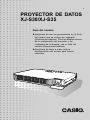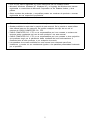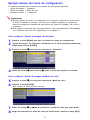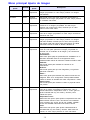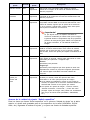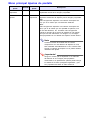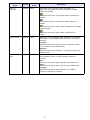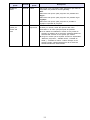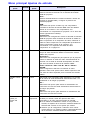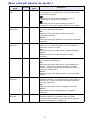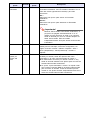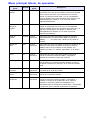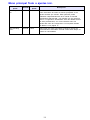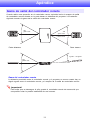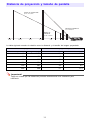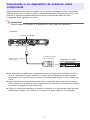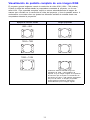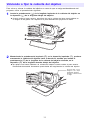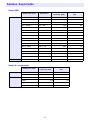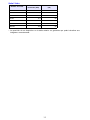PROYECTOR DE DATOS
XJ-S30/XJ-S35
Guía del usuario
z Asegúrese de leer las precauciones en la Guía
del usuario que se incluye por separado
(Operaciones básicas). Para los detalles acerca
de la configuración del proyector y del
reemplazo de la lámpara, vea la Guía del
usuario (Operaciones básicas).
z Asegúrese de tener a mano toda la
documentación del usuario para futuras
consultas.
S

2
• DLP es una marca registrada de Texas Instruments de los Estados Unidos.
• Microsoft, Windows, Windows NT, Windows XP y el logotipo de Windows son marcas
registradas o comerciales de Microsoft Corporation en los Estados Unidos y otros
países.
• Otros nombres de productos y compañías pueden ser nombres de producto o marcas
registradas de sus respectivos propietarios.
• El contenido de esta Guía del usuario está sujeto a cambios sin previo aviso.
• Queda prohibida la copia total o parcial de este manual. Se le permite a usted utilizar
este manual para su uso personal. Se prohibe cualquier otro tipo de uso sin el
permiso de CASIO COMPUTER CO., LTD .
• CASIO COMPUTER CO., LTD. no se responsabiliza por lucro cesante o reclamos de
terceras partes resultantes del uso de este producto o de este manual.
• CASIO COMPUTER CO., LTD. no se responsabiliza por lucro cesante u otros perjuicios
que pudieran surgir por la pérdida de datos resultante del mal funcionamiento o
mantenimiento de este producto, o por cualquier otra razón.
• Las pantallas de muestra exhibidas en este manual son solamente para fines
ilustrativos, y pueden no ser exactamente iguales a las pantallas presentadas finalmente
por el producto.

3
Contenido
Contenido ........................................................................ 3
Acerca de este manual... .................................................................................. 4
Usuarios de XJ-S35 ..................................................................................................... 4
Operaciones durante la proyección .............................. 5
Operaciones de imágenes durante la proyección............................................. 5
Ajustando el brillo de la imagen ................................................................................... 5
Seleccionando el modo de color.................................................................................. 6
Realizando el zoom de una imagen............................................................................. 6
Interrumpiendo momentáneamente la imagen de la fuente de entrada. ..................... 7
Congelando una imagen.............................................................................................. 7
Visualizando un puntero sobre la imagen proyectada ................................................. 8
Para cambiar la relación de aspecto de la imagen proyectada ........................ 9
Modo Eco .......................................................................................................... 9
Uso de la tecla [FUNC] ................................................................................... 10
Configuración de los ajustes avanzados
del proyector ................................................................. 11
Operaciones básicas del menú de configuración ........................................... 11
Visualización del menú de configuración................................................................... 11
Configuración de los ajustes del menú de configuración........................................... 11
Ejemplo básico del menú de configuración................................................................ 12
Protección del proyector mediante contraseña............................................... 13
Ingresando la contraseña .......................................................................................... 13
Uso de la función de contraseña ............................................................................... 13
Ingreso de la contraseña al encender el proyector.................................................... 15
Restaurando los ajustes del proyector a los ajustes iniciales por omisión
de fábrica ........................................................................................................ 16
Contenido del menú de configuración............................................................. 17
Menú principal Ajuste de Imagen............................................................................... 18
Menú principal Ajustes de pantalla ............................................................................ 20
Menú principal Ajustes de entrada............................................................................. 23
Menú principal Ajustes de opción 1 ........................................................................... 24
Menú principal Ajustes de opción 2 ........................................................................... 26
Ajustes USB Opciones del menú principal (Sólo XJ-S35) ......................................... 26
Menú principal Inform. de operación.......................................................................... 27
Menú principal Todo a ajustes inic............................................................................. 28

4
Apéndice ........................................................................ 29
Gama de señal del controlador remoto........................................................... 29
Distancia de proyección y tamaño de pantalla................................................ 30
Conectando a un dispositivo de salida de video componente ........................ 31
Visualización de pantalla completa de una imagen RGB .......................................... 32
Volviendo a fijar la cubierta del objetivo.......................................................... 33
Señales Soportadas........................................................................................ 34
z Este manual presupone que usted ya se encuentra familiarizado con el contenido de la
Guía del usuario entregado por separado (Operaciones básicas).
z Todas las operaciones de este manual se explican utilizando el controlador remoto que se
incluye con el proyector. Las siguientes operaciones de tecla también se pueden realizar
en el proyector en lugar de utilizar el controlador remoto: [MENU], [S], [T], [X], [W],
[ENTER], [ESC], [ ], [INPUT], [AUTO], [ZOOM +], [ZOOM –], [FOCUS S], [FOCUS T].
Usuarios de XJ-S35
Este manual no incluye información acerca del uso del proyector modelo XJ-S35 con un
dispositivo USB conectado a su puerto USB. Para los detalles acerca de la conexión de
dispositivos USB al proyector XJ-S35 y de los procedimientos que debe realizar para
proyectar imágenes desde un dispositivo USB, vea la “Guía de funciones USB” en el CD-
ROM adjunto.
Acerca de este manual...
Para realizar esta operación
del controlador remoto:
Utilice este botón del proyector:
[ENTER]
Botón situado en el centro de las teclas de cursor
[ZOOM +], [ZOOM –] Botón [ZOOM] en combinación con los botones [W] y [X]
[FOCUS S], [FOCUS T] Botón [FOCUS] en combinación con los botones [S] y [T]

5
Operaciones durante la proyección
Esta sección detalla los distintos tipos de operaciones que se pueden realizar mientras se
está proyectando una imagen.
Usted puede realizar las siguientes operaciones mientras se proyecta una imagen.
z Ajuste del brillo de la imagen
z Selección del modo color
z Zoom de la imagen
z Corte momentáneo de la imagen de la fuente de entrada y proyección de una pantalla
negra o azul, o de un logotipo
z Congelamiento de la imagen
z Visualización del puntero en la imagen proyectada
z Cambio de la relación de aspecto (entre 4:3 y 16:9)
Ajustando el brillo de la imagen
Nota
(para usuarios del modelo XJ-S35)
Utilice el menú de configuración (página 11) para ajustar el brillo de la imagen cuando
hay un dispositivo externo conectado al puerto USB del proyector.
Para ajustar el brillo de la imagen
1
Presione la tecla [BRIGHT].
z Se visualiza la ventana de ajuste del brillo.
2
Utilice la teclas [W
WW
W] y [X
XX
X] para ajustar el brillo de la imagen.
3
Para ocultar la ventana, presione la tecla [ESC].
Operaciones de imágenes durante la proyección

6
Seleccionando el modo de color
Usted puede seleccionar entre cinco diversas configuraciones del modo de color para
optimizar la imagen proyectada de acuerdo con el contenido de la imagen y las
condiciones de proyección.
Nota
(para usuarios del modelo XJ-S35)
Utilice el menú de configuración (página 11) para seleccionar el modo de color cuando
usted tiene un dispositivo externo conectado al puerto USB del proyector.
Para cambiar el Modo de color
1
Presione la tecla [COLOR MODE]
z Se visualiza la ventana de selección del modo de color. El modo de color actual es
aquél cuyo botón se encuentra seleccionado (marcado).
2
Utilice las teclas [T
TT
T] y [S
SS
S] para mover el resalte al modo de color que desea
seleccionar, y luego presione la tecla [ENTER].
z Se seleccionará el botón contiguo al nombre del modo de color resaltado.
z Para los detalles acerca de las funciones de cada modo de color, vea “Modo de color”
bajo “Menú principal Ajuste de Imagen” en la página 18.
3
Para ocultar la ventana, presione la tecla [ESC].
Realizando el zoom de una imagen
1
Presione la tecla [D-ZOOM +] o [D-ZOOM –].
z Aparece el cursor en cruz en la imagen proyectada.
2
Utilice las teclas de cursor para mover hacia la parte de la imagen que
desea ubicar en el centro de la imagen ampliada.
3
Presione (o mantenga presionada) la tecla [D-ZOOM +].
z Cada presión de la tecla [D-ZOOM +] amplía la imagen un paso.
Manteniendo presionada la tecla [D-ZOOM +] la imagen se amplía de forma continua.
z Al presionar la tecla [D-ZOOM –] mientras se amplía una imagen, el zoom se reduce un
paso. Manteniendo presionada la tecla [D-ZOOM –] se reduce el tamaño de la imagen
de forma continua.
z Mientras se realiza el zoom de una imagen, usted puede utilizar las teclas de cursor
para desplazar el área de visualización hacia otras partes de la imagen.
4
Para salir de la operación de zoom, presione la tecla [ESC].

7
Interrumpiendo momentáneamente la imagen de la fuente
de entrada.
1
Presione la tecla [BLANK].
z Se interrumpe temporalmente la imagen de la fuente de entrada y aparece una pantalla
negra en su lugar.
2
Para reanudar la proyección de la imagen desde la fuente de entrada, presione
la tecla [BLANK] (o la tecla [ESC]).
Nota
Usted puede especificar la proyección de una pantalla negra o azul, o de un logotipo.
Para los detalles, vea “Pantalla en blanco” en “Menú principal Ajustes de pantalla” en
la página 22.
Congelando una imagen
Al presionar la tecla [FREEZE], se congela la imagen.
Para congelar la imagen proyectada
1
Presione la tecla [FREEZE] mientras se está proyectando una imagen desde una
fuente de entrada.
z Se capturará la imagen que está en la pantalla en el momento de presionar [FREEZE] y
será almacenada en la memoria del proyector. La imagen permanecerá proyectada en la
pantalla.
2
Para reanudar la proyección de la imagen desde una fuente de entrada, presione
la tecla [ESC].

8
Visualizando un puntero sobre la imagen proyectada
Puede seleccionar entre ocho diferentes estilos de puntero, incluyendo varios estilos de
flecha, para visualizarlo sobre la imagen proyectada. Los punteros se pueden utilizar
durante una presentación para señalar o para destacar una parte específica de la imagen.
Nota
Dependiendo del estilo de puntero que usted esté utilizando, puede suceder que el
puntero no se visualice correctamente cuando esté utilizando la corrección de distorsión
trapezoidal. Si esto sucede, utilice las teclas [KEYSTONE +] y [KEYSTONE –] para
modificar el valor de corrección de distorsión trapezoidal a cero.
Para visualizar un puntero en la imagen
1
Presione la tecla [POINTER].
z Aparecerá un puntero en la imagen.
z Usted también puede utilizar el menú de configuración para especificar el tipo de puntero
que aparecerá en primer lugar cuando presione la tecla [POINTER]. Para los detalles,
vea “Puntero” en “Menú principal Ajustes de opción 2” en la página 26.
2
Utilice las teclas de cursor para mover el puntero hacia el lugar que usted
desea.
z Manteniendo presionada la tecla de cursor, éste se mueve a alta velocidad.
3
Para modificar el puntero de acuerdo a lo descrito a continuación, presione la
tecla [STYLE].
Para seleccionar el tipo de puntero.
1
Presione la tecla [POINTER] para visualizar el puntero.
2
Mantenga presionada la tecla [POINTER] hasta que se visualice el puntero que desea.
z Cada presión de la tecla [POINTER] muestra los distintos tipos de punteros disponibles.
Para eliminar el puntero de la imagen
Presione la tecla [ESC].
Flecha 1 Oval 1 Puntual 2
Para este tipo de puntero: Presionando [STYLE] se podrá:
Flecha 1 / Flecha 2 Rotar la flecha en 90 grados
Barra 1 / Barra 2 Alternar entre destello y sin destello
Oval 1 / Oval 2 Alternar entre destello y sin destello
Puntual 1 / Puntual 2 Cambiar secuencialmente la oscuridad (transparencia)
del área no cubierta por el punto entre dos niveles

9
Presione la tecla [ASPECT] para cambiar la relación de aspecto de la imagen visualizada
entre 4:3 y 16:9.
Nota
z La configuración de la relación de aspecto afecta a la imagen proyectada sólo
cuando la fuente de entrada sea VIDEO o componente.
z Cuando la fuente de entrada sea una señal componente con una relación de aspecto
de 16:9, ésta cambiará automáticamente a 16:9. Cuando esto sucede, la presión de
la tecla [ASPECT] no modificará la relación de aspecto.
z Usted también puede cambiar el ajuste de la relación de aspecto utilizando el menú
de configuración. Para los detalles, vea “Relación de aspecto” bajo “Menú principal
Ajustes de pantalla” en la página 20.
¡Importante!
Tenga en cuenta que la ampliación o la reducción del tamaño de una imagen utilizando
la tecla [ASPECT] para propósitos comerciales o para presentación pública puede
infringir los derechos de autor protegidos legalmente y que son propiedad del titular de
tales derechos.
La activación del Modo Eco reduce la luminosidad de la lámpara para poder ahorrar energía.
El ventilador del proyector también funciona a baja velocidad mientras está activado el Modo
Eco, lo cual resulta también en una operación más silenciosa.
Active el Modo Eco para dar prioridad a una operación más silenciosa. Desactive el Modo
Eco para dar prioridad a luminosidad máxima.
Para activar o desactivar el Modo Eco
Presione [ECO] para alternar entre activación y desactivación del Modo Eco.
Nota
(para usuarios del modelo XJ-S35)
Utilice el menú de configuración (página 11) para seleccionar el modo lámpara cuando
hay un dispositivo externo conectado al puerto USB del proyector.
Para cambiar la relación de aspecto de la imagen
proyectada
Modo Eco

10
Al presionar la tecla [FUNC] se visualiza el siguiente menú.
Puede utilizar este menú para realizar las operaciones que se describen a continuación.
z Ajuste el brillo de la imagen
Resalte “Brillo” y luego presione la tecla [ENTER].
• Se realiza la misma operación que la realizada al presionar la tecla [BRIGHT] (tecla )
descrita en la página 5.
z Active o desactive el Modo Eco
Resalte “Modo Eco” y luego presione la tecla [ENTER].
• Se realiza la misma operación que presionando la tecla [ECO] (tecla
U
) descrita en la
página 9.
z Seleccione la relación de aspecto de la imagen proyectada.
Resalte “Relación de aspecto” y luego presione la tecla [ENTER].
• Se realiza la misma operación que presionando la tecla [ASPECT] (tecla
) descrita en
la página 9.
Nota
(para usuarios del modelo XJ-S35)
Cuando haya un dispositivo externo conectado al puerto USB del proyector, utilice las
teclas [FUNC], [ ], [
U
], y [
] para controlar este dispositivo. Para los detalles, vea la
“Guía de funciones USB” en el CD-ROM adjunto.
Uso de la tecla [FUNC]

11
Configuración de los ajustes avanzados del proyector
Su proyector dispone de un menú de configuración que usted puede utilizar para configurar
los ajustes avanzados.
Visualización del menú de configuración
Al presionar la tecla [MENU], se visualiza el siguiente menú en el centro de la pantalla de
proyección.
Nota
Puede posicionar el menú de configuración en el centro o en el borde izquierdo de la
pantalla de proyección. Para mayor información, vea “Posición del menú” en “Menú
principal Ajustes de opción 1” en la página 24.
Para salir del menú de configuración
Presione la tecla [MENU].
Configuración de los ajustes del menú de configuración
1
Presione la tecla [MENU] para que se visualice el menú de configuración.
2
Utilice las teclas [T
TT
T] y [S
SS
S] para seleccionar la opción del menú principal que
desea, resaltándola.
3
Presione la tecla [ENTER].
4
Utilice las teclas [T
TT
T] y [S
SS
S] para seleccionar la opción del menú secundario que
desea, resaltándola.
5
Realice la operación requerida en la pantalla de la opción seleccionada en el
menú secundario.
z El texto de guía explica las operaciones que debe realizar para realizar cada ajuste.
6
Para volver al menú principal desde el menú secundario, presione la tecla [ESC].
7
Para salir del menú de configuración, presione la tecla [MENU].
Operaciones básicas del menú de configuración
Menú principal
El menú principal incluye siete opciones (ocho
en el XJ-S35) del menú principal. La opción del
menú principal actualmente seleccionada es
aquella que se encuentra resaltada.
Menú secundario
El menú secundario muestra cada configuración
individual en cada opción del menú principal, y
su configuración actual.
Texto de guía
El texto de guía proporciona una breve
descripción de las operaciones de tecla
principales disponibles para la operación
actualmente en proceso.

12
Ejemplo básico del menú de configuración
El siguiente procedimiento muestra cómo realizar los tres ajustes siguientes:
• Ajuste de imagen J Contraste
• Ajuste de imagen J Modo de color
• Ajustes de opción 1 J Modo Eco
¡Importante!
z Algunos ajustes del menú de configuración no se pueden configurar en ausencia de
la señal de entrada al proyector. Por tal motivo, deberá configurar los ajustes del
menú de configuración después de seleccionar una fuente de entrada y de iniciar la
proyección.
z Este ejemplo comprende sólo los pasos básicos. Para una información más detallada,
vea “Contenido del menú de configuración” en la página 17.
Para configurar “Ajuste de imagen J
JJ
J Contraste”
1
Presione la tecla [MENU] para que se visualice el menú de configuración.
2
“Ajuste de imagen” se selecciona inicialmente en el menú principal, presionando
simplemente la tecla [ENTER].
3
Presione la tecla [T
TT
T] una vez para seleccionar “Contraste”.
4
Utilice las teclas [W
WW
W] (más claro) y [X
XX
X] (más oscuro) para ajustar el contraste.
Para configurar “Ajuste de imagen J
JJ
J Modo de color”
5
Presione la tecla [T
TT
T] una vez para seleccionar “Modo de color”.
6
Presione la tecla [ENTER].
z Se visualiza el menú del Modo de Color.
7
Utilice las teclas [T
TT
T] y [S
SS
S] para seleccionar el modo de color que usted desea.
8
Luego de seleccionar el modo de color que usted desea, presione la tecla [ESC].

13
Para configurar “Ajustes de opción 1 J
JJ
J Modo Eco”
9
Presione la tecla [ESC].
10
Presione la tecla [T
TT
T] tres veces para seleccionar “Ajustes de opción 1”.
11
Presione la tecla [ENTER].
12
Presione la tecla [T
TT
T] tres veces para seleccionar “Modo Eco”.
13
Utilice las teclas [W
WW
W] y [X
XX
X] para seleccionar “Act.” o “Desact.”.
14
Cuando termine, presione la tecla [MENU] para salir del menú de configuración.
La característica de contraseña impide que el proyector sea utilizado por personas no
autorizadas. Usted puede determinar si se requiere o no el ingreso de una contraseña para
encender el proyector, y puede establecerla o cambiarla según se requiera. Utilice el menú
de configuración “Ajustes de opción 1 J Contraseña activación” para configurar los ajustes
de activación de contraseña.
Ingresando la contraseña
La contraseña de su proyector no es realmente una “palabra” compuesta de letras, sino
una secuencia de entrada de teclas del controlador remoto. La siguiente secuencia de 8
teclas representa la contraseña inicial predeterminada de fábrica.
Uso de la función de contraseña
Preste atención a las siguientes precauciones siempre que usted utilice la contraseña.
• La contraseña protege al proyector del uso no autorizado. Tenga en cuenta que no es
una medida antirrobo.
• Usted necesitará ingresar la contraseña inicial predeterminada de fábrica la primera vez
que utilice el proyector tras activar esta función. Una vez que active esta función,
cambie la contraseña inicial por otra definida por usted lo antes posible.
• Tenga en cuenta que las operaciones de contraseña se realizan siempre utilizando el
controlador remoto, por lo tanto, tenga cuidado de no extraviar el controlador remoto.
• Asimismo, tenga en cuenta que no podrá ingresar la contraseña si la pila del
controlador remoto están agotadas. Reemplace la pila del controlador remoto cuanto
antes en cuanto presenten signos de descarga.
Protección del proyector mediante contraseña
[INPUT][AUTO][BLANK][FREEZE][S][T][W][X]

14
Si olvidó su contraseña...
Si por algún motivo se olvida su contraseña, no podrá utilizar el proyector. Si esto llegara
a suceder, necesitará llevar los dos elementos siguientes a su distribuidor CASIO para que
le cancelen la contraseña. Tenga cuenta que esta operación se realiza a cobro.
1. Identificación personal (original o copia de su licencia de conductor, identificación de
empleado, etc.)
2. Unidad de proyector
Tenga en cuenta que su distribuidor CASIO no podrá cancelar la contraseña de su
proyector a menos que presente ambos elementos.
Guarde además la garantía del proyector en un lugar seguro.
¡Importante!
La cancelación de la contraseña mediante el procedimiento descrito anteriormente
implica que todos los ajustes de su proyector, a excepción del tiempo de la lámpara,
se restablecerán a los ajustes por omisión de fábrica.
¡Guarde un registro escrito de su contraseña!
Recuerde que no podrá utilizar el proyector si olvida su contraseña. Sugerimos firmemente
que guarde un registro escrito o de otro tipo para poderla comprobar siempre que sea
necesario.
Para cambiar la contraseña
1
Presione la tecla [MENU] para que se visualice el menú de configuración.
2
Utilice la tecla [T
TT
T] para seleccionar “Ajustes de opción 1”, y luego presione la
tecla [ENTER].
3
Utilice la tecla [T
TT
T] para seleccionar “Contraseña activación”, y luego presione la
tecla [ENTER].
z Se visualiza un cuadro de diálogo para ingresar la contraseña actual.
4
Ingrese la contraseña actual.
z Si el proyector está aún protegido por la contraseña de fábrica, realice la siguiente
operación de tecla para ingresarla.
5
Luego de ingresar la contraseña actual, presione la tecla [ENTER].
z Se visualiza la pantalla de configuración Contraseña activación.
6
Utilice la tecla [T
TT
T] para seleccionar “Cambiar Contraseña” y luego presione la
tecla [ENTER].
z Se visualiza un cuadro de diálogo para ingresar la nueva contraseña.
[INPUT][AUTO][BLANK][FREEZE][S][T][W][X]

15
7
Ingrese una secuencia de hasta ocho operaciones de teclas.
z Puede utilizar cualquiera de las siguientes teclas como parte de la secuencia de teclas
para su contraseña.
[INPUT], [AUTO], [BLANK], [FREEZE], [COLOR MODE], [D-ZOOM +], [D-ZOOM –],
[KEYSTONE +], [KEYSTONE –], [MENU], [POINTER],
[], [
U
], [
], [S], [T], [W], [X],
[FUNC]
8
Tras ingresar una nueva contraseña, presione la tecla [ENTER].
z Se visualiza un cuadro de diálogo para ingresar de nuevo la misma contraseña.
9
Ingrese nuevamente la misma secuencia de teclas que utilizó como contraseña
en el paso 7 y luego presione [ENTER].
z El mensaje “Su contraseña nueva ha sido registrada.” indica que la contraseña ha sido
cambiada. Presione la tecla [ESC].
z Si la contraseña que usted ingresó en este paso es diferente al utilizado en el paso 7,
aparece el mensaje “La contraseña ingresada es errónea.”. Presione la tecla [ESC] para
volver al paso 7.
10
Cuando finalice, presione la tecla [MENU] para salir del menú de configuración.
Para activar y desactivar la protección mediante contraseña
1
Despliegue la pantalla de ajuste Contraseña activación realizando los pasos 1 a
5 del procedimiento descrito en “Para cambiar la contraseña” en la página 14.
z En este momento, asegúrese de que se ha seleccionado “Contraseña activación” en la
pantalla ajuste de Contraseña activación.
2
Utilice las teclas [W
WW
W] y [X
XX
X] para seleccionar “Act.” o “Desact.”.
z Al cambiar el ajuste Contraseña activación de “Act.” a “Desact.”, aparece el siguiente
cuadro de diálogo de confirmación.
Presione la tecla [ENTER] para confirmar que desea activar la protección mediante
contraseña, o [ESC] para salir del cuadro de diálogo sin realizar ninguna operación.
3
Cuando finalice, presione la tecla [MENU] para salir del menú de configuración.
Ingreso de la contraseña al encender el proyector
Al encender el proyector con la protección mediante contraseña activada, aparecerá el
cuadro de diálogo de ingreso de la contraseña en la pantalla de proyección. Todas las
operaciones del proyector estarán disponibles sólo después que ingrese la contraseña
correcta y presione la tecla [ENTER].
Nota
Las operaciones de ajuste del tamaño de proyección (teclas [ZOOM +] / [ZOOM –]), de
enfoque ([FOCUS S] / [FOCUS T]), y de apagado (tecla [ ]) se pueden realizar
mientras el cuadro de diálogo de ingreso de la contraseña se encuentre en la pantalla
de proyección.

16
Los procedimientos descritos en esta sección le permitirán restaurar todos los ajustes de un
menú principal específico o de todos los ajustes del menú de configuración a sus valores
por omisión de fábrica.
Para restaurar todos los ajustes de un menú principal específico a sus
ajustes iniciales de fábrica
1
Presione la tecla [MENU] para que se visualice el menú de configuración.
2
Utilice las teclas [T
TT
T] y [S
SS
S] para seleccionar el Menú principal cuyos ajustes
desea restaurar a sus ajustes iniciales de fábrica.
z Puede seleccionar Ajuste de imagen, Ajustes de pantalla, Ajustes de entrada, Ajustes de
opción 1, o Ajustes de opción 2.
3
Presione la tecla [ENTER].
4
Utilice la tecla [T
TT
T] para seleccionar “Restaurar ajustes por omisión del menú”.
5
Presione la tecla [ENTER ].
z Se visualiza la pantalla de confirmación similar a la que se muestra a continuación.
6
Utilice la tecla [S
SS
S] para seleccionar “Sí”.
7
Para restaurar los ajustes del menú principal a sus ajustes iniciales, presione la
tecla [ENTER].
z Para salir de la operación sin cambiar nada, presione [ESC] en lugar de [ENTER].
8
Cuando finalice, presione la tecla [MENU] para salir del menú de configuración.
Nota
z La configuración del idioma y de la contraseña no vuelven a sus ajustes iniciales de
fábrica si usted selecciona Ajustes de opción 1 en el paso 3.
z Para los detalles acerca de la inicialización de los ajustes que tiene lugar mediante
el procedimiento anterior, vea las explicaciones sobre los ajustes en “Contenido del
menú de configuración” en la página 17.
Restaurando los ajustes del proyector a los ajustes
iniciales por omisión de fábrica

17
Para restaurar todos los ajustes del menú de configuración a sus ajustes
iniciales de fábrica
1
Presione la tecla [MENU] para que se visualice el menú de configuración.
2
Utilice la tecla [T
TT
T] para seleccionar “Todo a ajustes inic.”, y luego presione la
tecla [ENTER].
z Se visualiza un mensaje de confirmación que le pregunta si desea inicializar todos los
ajustes.
3
Utilice la tecla [S
SS
S] para seleccionar “Sí”.
4
Para restaurar los ajustes del menú principal a sus valores iniciales, presione la
tecla [ENTER].
z Esto restaurará todos los ajustes a sus valores iniciales de fábrica, a excepción de
Idioma, Tiempo de lámpara, y de la contraseña.
z Para salir de la operación sin cambiar nada, presione [ESC] en lugar de [ENTER].
5
Cuando finalice, presione la tecla [MENU] para salir del menú de configuración.
Esta sección contiene tablas que proporcionan explicaciones detalladas acerca de todas las
opciones incluidas en el menú de configuración. A continuación se describe el tipo de
información que aparece en cada una de las columnas de las tablas.
Nombre del ajuste
Esta columna muestra los nombres de los ajustes tal como aparecen en el menú
secundario.
Entrada
Esta columna indica la fuente de entrada en la que se basa cada configuración.
Los nombres de las fuentes de entrada se abrevian como R (entrada RGB), C (entrada de
vídeo componente), V (entrada de vídeo) y U (entrada USB, sólo XJ-S35). La letra N indica
que el ajuste puede configurarse mientras no haya señal de entrada.
Unidad de ajuste
La unidad de ajuste indica de qué manera se encuentra almacenado un ajuste.
“Fuente específica” en esta columna indica que los ajustes separados pueden ser
almacenados para cada fuente de entrada individual. Por ejemplo, podría almacenar la
configuración “Ajuste de imagen J Brillo” de –1 para la entrada RGB y de +1 para la
entrada VIDEO.
“Único” en esta columna indica que hay un solo ajuste almacenado y aplicado,
independientemente de la fuente de la entrada.
Descripción
Esta columna proporciona los detalles acerca de la opción de ajuste y de cómo
seleccionarla. El ajuste inicial por omisión se encuentra indicado con un asterisco (*).
Contenido del menú de configuración

18
Menú principal Ajuste de Imagen
Nombre del
ajuste
Entrada
Unidad de
ajuste
Descripción
Brillo RCVU Fuente
específica
Utilice este menú secundario para ajustar el brillo de la
imagen proyectada. Un valor mayor produce una imagen
más brillante.
Contraste RCVU Fuente
específica
Utilice esta opción del menú secundario para ajustar el
contraste de la imagen proyectada. Un valor mayor produce
un contraste más fuerte.
Nitidez RCV Fuente
específica
Utilice este menú secundario para ajustar la nitidez de los
contornos en la imagen proyectada. Un valor mayor
produce una imagen más nítida, mientras que un valor
menor la hace más suave.
Saturación RCV Fuente
específica
Utilice este menú secundario para ajustar la saturación de
color de la imagen proyectada. Un valor mayor aumenta la
saturación del color.
Tinte RCV Fuente
específica
Utilice este menú secundario para ajustar el tinte de la
imagen proyectada. Un valor mayor produce una imagen
total más azulada, mientras que un valor menor produce
una imagen total más rojiza. Esta configuración es válida
solamente cuando la señal es NTSC o NTSC4.43.
Modo de color RCVU Fuente
específica
Usted puede seleccionar entre cinco ajustes diferentes del
modo de color para optimizar la imagen proyectada de
acuerdo con el contenido de la imagen y las condiciones
de proyección.
Presentación*:
Utilice este ajuste para las presentaciones estándares en un
área bien iluminada. Ésta es la configuración inicial
predeterminada cuando la fuente de entrada es RGB o USB.
Estándar:
Utilice este ajuste para resaltar los colores de su
presentación.
Gráficos:
Utilice este ajuste para que las fotografías y los gráficos
aparezcan naturales.
Teatro*:
Utilice este ajuste para destacar las partes oscuras de sus
imágenes. Éste es la configuración inicial predeterminada
cuando la fuente de entrada sea vídeo componente o vídeo.
Pizarra negra:
Utilice este ajuste para facilitar la visión al proyectar sobre
una pizarra.
Balance de
color
RCVU Fuente
específica
Este menú secundario le permite ajustar el balance de
color de la imagen proyectada. El balance de color le
permite seleccionar “Temperatura color” o “Color” (para el
ajuste individual del rojo, del verde y del azul) como
método de ajuste.
Temperatura color:
Seleccione esta opción para ajustar la temperatura del color.
Seleccionando “BAJO” le da a los blancos una tonalidad
rojiza, mientras que “ALTO” les da una azulada. “NORM
*
”
les da una totalidad intermedia entre ambos colores.
Color:
Seleccione esta opción para ajustar individualmente la
intensidad del rojo, del verde y del azul. Para todos los
colores, un valor mayor produce un color más fuerte.

19
Acerca de la unidad de ajuste “Señal específica”
Para los ítems que tienen “Señal específica” en la columna “Unidad de ajuste” de la tabla
anterior, el ajuste será guardado para el tipo específico de la señal (XGA/60Hz, SXGA/
60Hz, etc.) ingresada al realizar el ajuste, y no para una fuente de entrada específica.
Posición vertical RCV Señal
específica
Utilice este menú secundario para ajustar la posición
vertical de la imagen de la fuente de entrada dentro del
área de proyección.
Posición
horizontal
RCV Señal
específica
Utilice este menú secundario para ajustar la posición
horizontal de la imagen de la fuente de entrada dentro del
área de proyección.
Frecuencia R Señal
específica
Cuando aparecen bandas verticales sobre la imagen
proyectada mientras RGB se encuentra seleccionado como
fuente de entrada, significa que el ajuste de la frecuencia
no es el correcto. Cuando esto suceda, utilice este ajuste
para ajustar manualmente la frecuencia.
¡Importante!
Si, por alguna razón, los ajustes manuales de
frecuencia realizados por usted hacen que la imagen
ingresada desde la computadora deje de proyectarse,
presione la tecla [AUTO] para realizar una operación
de Ajuste automático, lo cual debería restaurar la
imagen.
Fase R Señal
específica
Cuando hay parpadeos en la imagen proyectada mientras
RGB se encuentra seleccionado como fuente de entrada,
significa que el ajuste de fase no es el correcto. Cuando
esto suceda, utilice este ajuste para ajustar manualmente la
fase.
Modo de vídeo RCV Fuente
específica
Este ajuste es válido cuando se ha seleccionado VIDEO
como fuente de entrada. Utilícelo para seleccionar el modo
optimizado para películas o imágenes fijas.
Normal*:
Optimizado para películas.
Imagen fija:
Optimizado para imágenes fijas. Este ajuste se debe usar
especialmente cuando se proyectan imágenes fijas desde
una cámara digital conectada al terminal VIDEO del
proyector.
Restaurar
ajustes por
omisión del
menú
RCVU Fuente
específica
Utilice este menú secundario para restablecer a sus ajustes
iniciales por omisión, todas las opciones del menú
secundario en el menú principal Ajuste de imagen.
z Si se realiza la inicialización cuando no hay señal de
entrada, los ajustes de la fuente de entrada actualmente
seleccionada volverán a sus ajustes por omisión.
z Los ajustes de “Ajuste de imagen” ,”Posición vertical”,
“Posición horizontal”, “Frecuencia”, y “Fase” del menú
principal “Ajuste de imagen” sólo pueden ser inicializados
para el tipo de señal actual (XGA/60Hz, SXGA/60Hz,
etc.).
Nombre del
ajuste
Entrada
Unidad de
ajuste
Descripción

20
Menú principal Ajustes de pantalla
Nombre del
ajuste
Entrada
Unidad de
ajuste
Descripción
Corrección
trapezoidal
RCVUN Único Utilice este menú secundario para corregir la distorsión
trapezoidal vertical de la imagen proyectada.
Relación de
aspecto
RCV Fuente
específica
Utilice este menú secundario para seleccionar uno de las
siguientes relaciones de aspecto para la imagen proyectada.
4:3*:
Esta configuración especifica una relación de aspecto de
4:3, que es la misma que una televisión estándar.
16:9:
Esta configuración especifica una relación de aspecto de
16:9, que es la misma que una pantalla de película, una
TV de alta definición, etc. Al utilizar esta configuración
cuando la imagen de la fuente de entrada es una imagen
16:9 que ha sido reducida a una imagen 4:3, la imagen
será proyectada con su relación de aspecto normal de16:9.
Nota
Cuando la fuente de entrada sea una señal
componente con una relación de aspecto de 16:9,
ésta cambiará automáticamente a 16:9. Cuando esto
sucede, la relación de aspecto no se puede cambiar
utilizando este ajuste.
¡Importante!
Tenga en cuenta que la ampliación o la reducción
del tamaño de una imagen para propósitos
comerciales o de presentación pública puede infringir
los derechos de autor protegidos legalmente y que
son propiedad del titular de tales derechos.

21
Modo de
proyección
RCVUN Único Utilice este menú secundario para especificar si la
proyección será desde el frente de la pantalla o desde
atrás de la pantalla.
*:
Seleccione esta opción al proyectar desde el frente de la
pantalla.
:
Seleccione esta opción al proyectar desde atrás de la
pantalla.
:
Seleccione esta opción para voltear verticalmente la imagen
retroproyectada.
:
Seleccione esta opción para voltear verticalmente la
imagen.
Pantalla inicial RCVUN Único Utilice este menú secundario para especificar si la pantalla
inicial será o no proyectada cada vez que se enciende el
proyector.
Logotipo:
Seleccione esta opción para proyectar el logotipo incluido
en el proyector como pantalla inicial.
Ninguno*:
Seleccione esta opción cuando no se desea proyectar una
pantalla inicial.
Pantalla sin
señal
RCVUN Único Utilice este menú secundario para especificar lo que debe
ser proyectado cuando no haya señal de entrada al
proyector.
Azul*:
Seleccione esta opción para proyectar una pantalla azul.
Negro:
Seleccione esta opción para proyectar una pantalla negra.
Logotipo:
Seleccione esta opción para proyectar en pantalla el
logotipo incorporado al proyector.
Nombre del
ajuste
Entrada
Unidad de
ajuste
Descripción

22
Pantalla en
blanco
RCVUN Único Utilice este menú secundario para especificar qué debe ser
proyectado tras presionar la tecla [BLANK].
Azul:
Seleccione esta opción para proyectar una pantalla azul.
Negro*:
Seleccione esta opción para proyectar una pantalla negra.
Logotipo:
Seleccione esta opción para proyectar en pantalla el
logotipo incorporado al proyector.
Restaurar
ajustes por
omisión del
menú
RCVUN Fuente
específica
Utilice este menú secundario para restablecer a sus ajustes
iniciales por omisión, todas las opciones del menú
secundario en el menú principal Ajuste de pantalla.
z Si se realiza la inicialización cuando no hay señal de
entrada, los ajustes de la fuente de entrada actualmente
seleccionada volverán a sus ajustes por omisión.
z Tenga en cuenta que los ajustes “Corrección trapezoidal”,
“Modo de proyección”, “Pantalla inicial”, “Pantalla sin
señal”, y “Pantalla en blanco” vuelven siempre a sus
ajustes iniciales, independientemente de la fuente de
entrada actualmente seleccionada.
Nombre del
ajuste
Entrada
Unidad de
ajuste
Descripción

23
Menú principal Ajustes de entrada
Nombre del
ajuste
Entrada
Unidad de
ajuste
Descripción
Entrada RGB RCVUN Único Utilice este menú secundario para especificar el tipo de
señal de entrada de acuerdo con el terminal de entrada
RGB del proyector.
Auto*:
Detecta automáticamente la señal introducida a través del
terminal de entrada RGB y configura el protocolo de
entrada apropiado.
RGB:
Seleccione esta opción cuando hay una computadora
conectada al terminal de entrada RGB. Para los detalles
acerca de la conexión a una computadora, vea
“Conectando una computadora al proyector” en la “Guía del
usuario (Operaciones básicas)”.
Componente:
Seleccione esta configuración cuando el terminal de entrada
RGB del proyector está conectado al terminal de salida de
video componente de un dispositivo de video, utilizando el
cable de video componente YK-3 disponible opcionalmente.
Para la información acerca de la conexión, vea
“Conectando a un dispositivo de salida de video
componente” en la página 31.
Señal de video RCVUN Único Utilice este menú secundario para especificar manualmente
el tipo de señal introducida desde el terminal de entrada
VIDEO del proyector.
Automático*:
Seleccione esta configuración para permitir que el proyector
cambie el sistema de señal de video automáticamente de
acuerdo con la señal de entrada del dispositivo de video
que está conectado al terminal de entrada VIDEO.
NTSC / NTSC4.43 / PAL / PAL-M / PAL-N / PAL60 /
SECAM:
Cada configuración selecciona el sistema de video
aplicable. Utilice este ajuste cuando desee especificar sólo
una señal de video específica para el terminal de entrada
VIDEO.
Indicador nomb.
señal
RCVUN Único Utilice este menú secundario para especificar si el nombre
de la fuente de señal actualmente seleccionada será o no
visualizado en la imagen proyectada.
Act.:*
Seleccione esta opción para activar la visualización del
nombre de la fuente de señal actualmente seleccionada en
la imagen proyectada.
Desact.:
Seleccione esta opción para desactivar la visualización del
nombre de la fuente de la señal.
Restaurar
ajustes por
omisión del
menú
RCVUN Fuente
específica
Utilice este menú secundario para restablecer a sus ajustes
iniciales por omisión, todas las opciones del menú
secundario en el menú principal Ajustes de entrada.
z Si se realiza la inicialización cuando no hay señal de
entrada, los ajustes de la fuente de entrada actualmente
seleccionada volverán a sus ajustes por omisión.
z Observe que la configuración “Indicador nomb. señal”
vuelve siempre a su ajustes iniciales, independientemente
de la fuente de entrada actualmente seleccionada.

24
Menú principal Ajustes de opción 1
Nombre del
ajuste
Entrada
Unidad de
ajuste
Descripción
Posición del
menú
RCVUN Único Utilice este menú secundario para especificar que el menú
de configuración se visualice en el centro o sobre el lado
izquierdo de la pantalla.
*:
Seleccione esta opción para visualizar el menú de
configuración en el centro de la pantalla.
:
Seleccione esta opción para visualizar el menú de
configuración en el lado izquierdo superior de la pantalla.
Corrección
trapez. auto
RCVUN Único Utilice este menú secundario para activar o desactivar la
Corrección trapezoidal automática.
Act.*:
Seleccione esta opción para activar la Corrección
trapezoidal automática.
Desact.:
Utilice este ajuste para desactivar la Corrección trapezoidal
automática.
Ajuste
automático
RCVUN Único Utilice este menú secundario para especificar si se ha de
realizar o no el Ajuste automático cuando se selecciona
RGB como fuente de entrada.
Act.*:
Seleccione esta opción para activar el Ajuste automático.
Desact.:
Seleccione esta opción para desactivar el Ajuste
automático.
Modo Eco RCVUN Único Utilice este menú secundario para cambiar el Modo Eco
entre activado y desactivado.
Act.:
Seleccione esta opción para reducir la luminosidad de la
lámpara y ahorrar energía. Esta configuración también
reduce la velocidad del ventilador del proyector, para una
operación más silenciosa.
Desact.:
Seleccione esta opción para proyectar a una luminosidad
máxima.
Apagado
automático
RCVUN Único Utilice este menú secundario para activar o desactivar el
Apagado automático. Vea “Desactivando la alimentación el
proyector” en la “Guía del usuario (Operaciones básicas)”
para más información.
Act.*:
Seleccione esta opción activar el Apagado automático.
Desact.:
Seleccione esta opción para desactivar el Apagado
automático.
Contraseña
activación
RCVUN Único Usted puede configurar el proyector de manera que sea
necesario ingresar una contraseña para que pueda
funcionar. Para los detalles, vea “Protección del proyector
mediante contraseña” en la página 13.

25
Encendido
instantáneo
RCVUN Único Utilice este menú secundario para activar o desactivar el
Encendido instantáneo. Vea “Encendido instantáneo” en la
“Guía del usuario (Operaciones básicas)” para más
información.
Act.*:
Seleccione esta opción para activar el Encendido
instantáneo.
Desact.:
Seleccione esta opción para desactivar el Encendido
instantáneo.
¡Importante!
Mientras esté activado el Encendido instantáneo, el
proyector se apagará automáticamente si no se
realiza ninguna operación de tecla ni se introduce
señal de entrada por unos 10 minutos después de
haber sido activado. Esto será válido
independientemente del ajuste actual del Encendido
instantáneo.
Idioma RCVUN Único Utilice este menú secundario para especificar el idioma a
utilizar para los mensajes, menús de configuración, etc.
Inglés / Francés / Alemán / Italiano / Español / Suizo /
Chino (Simplificado) / Chino(Tradicional) / Coreano /
Japonés
Restaurar
ajustes por
omisión del
menú
RCVUN Único Utilice este menú secundario para restablecer a sus ajustes
iniciales por omisión, todas las opciones del menú
secundario en el menú principal Ajustes de opción 1.
z La restauración del menú por omisión cuando no hay
señal de entrada restaurará los ajustes para la fuente de
entrada seleccionada actualmente.
z La opción “Ajuste automático” vuelve a su ajuste inicial
sólo cuando la entrada RGB se encuentra seleccionada
para la fuente de entrada. Todos las demás opciones
vuelven a sus ajustes iniciales independientemente de la
fuente de entrada seleccionada actualmente.
Nombre del
ajuste
Entrada
Unidad de
ajuste
Descripción

26
Menú principal Ajustes de opción 2
*1 Cuando plug-and-play se encuentra activado, el proyector XJ-S35 detectará
automáticamente tal dispositivo como fuente de entrada. Para los detalles sobre plug-
and-play, vea la “Guía de funciones USB” en el CD-ROM adjunto.
Ajustes USB Opciones del menú principal (Sólo XJ-S35)
El menú principal Ajustes USB sólo estará disponible cuando haya un dispositivo externo
conectado al terminal USB del proyector modelo XJ-S35. Para los detalles, vea “Guía de
funciones USB” en el CD-ROM adjunto.
Nombre del
ajuste
Entrada
Unidad de
ajuste
Descripción
Memoria de
zoom
RCVUN Único Utilice este menú secundario para activar o desactivar la
Memoria de zoom. Esto le permite guardar el ajuste del
zoom cuando se apaga el proyector, de modo que pueda
restaurarse automáticamente la próxima vez que lo
encienda.
Act.*:
Seleccione esta opción cuando desee restaurar el ajuste de
zoom vigente en el momento en que se apagó el proyector
la última vez, cada vez que lo encienda.
Desact.:
Seleccione esta opción cuando desee que la imagen se
proyecte en su tamaño máximo cada vez que enciende el
proyector.
Puntero RCVUN Único Utilice este menú secundario para especificar el tipo de
puntero a visualizarse en primer término cuando se
presiona la tecla [POINTER].
Flecha 1* / Flecha 2 / Barra 1 / Barra 2 / Oval 1 /
Oval 2 / Puntual 1 / Puntual 2
Plug and Play
(sólo XJ-S35)
RCVUN Único Utilice este menú secundario para activar o desactivar el
“plug-and-play”*
1
(enchufar y listo).
Act.*:
Seleccione esta opción para activar el plug-and-play. Esto
permitirá al proyector detectar automáticamente cuando hay
un dispositivo USB externo conectado y hacer que tal
dispositivo quede automáticamente como fuente de entrada.
Desact.:
Seleccione esta opción para desactivar el plug-and-play.
Restaurar
ajustes por
omisión del
menú
RCVUN Único Utilice este menú secundario para restablecer, a sus
ajustes iniciales por omisión, todas las opciones del menú
secundario en el menú principal Ajustes de opción 2.

27
Menú principal Inform. de operación
Nombre del
ajuste
Entrada
Unidad de
ajuste
Descripción
Tiempo de
lámpara
RCVUN Único Esta opción del menú secundario muestra el número
acumulativo de horas de uso hasta la fecha de la lámpara
actual. Utilice este valor como referencia a la hora de
decidir si la lámpara actual debe o no ser reemplazada.
Para los detalles acerca del reemplazo de la lámpara, vea
“Reemplazando la Lámpara” en la “Guía del usuario
(Operaciones básicas)”.
Reposición de
tiempo de
lámpara
RCVUN Único Utilice esta opción del menú secundario para reinicializar el
tiempo de la lámpara a 0 horas una vez reemplazada.
Para los detalles acerca del reemplazo de la lámpara y la
operación de Reposición de tiempo de lámpara, vea
“Reemplazando la lámpara” en la “Guía del usuario
(Operaciones básicas)”.
Señal de
entrada
RCVUN Fuente
específica
Esta opción del menú secundario muestra la señal de
entrada actualmente seleccionada (RGB, Componente, o
VIDEO). “- - - -” se indica aquí cuando no hay señal de
entrada.
Nombre de
señal
RCV Fuente
específica
Esta opción del menú secundario muestra el nombre de la
señal que está siendo ingresada al proyector. Para los
detalles acerca de los nombres de las señales, vea
“Nombre de señal” en “Señales Soportadas” en la página
34.
Índice RC Fuente
específica
Esta opción del menú secundario aparece solamente
cuando la señal de entrada es RGB o componente.
Muestra la información interna del proyector.
Resolución R Único Esta opción del menú secundario aparece solamente
cuando RGB es la señal de entrada. Muestra el número
de pixeles verticales de resolución de la señal de entrada
RGB.
Frecuencia
horizontal
RCV Fuente
específica
Esta opción de menú secundario muestra la frecuencia
horizontal de la señal de entrada.
Frecuencia
vertical
RCV Fuente
específica
Esta opción del menú secundario muestra la frecuencia
vertical de la señal de entrada.
Señal de
exploración
RC Fuente
específica
Esta opción del menú secundario aparece solamente
cuando la señal de entrada es RGB o componente, y
muestra la frecuencia de exploración de la señal de
entrada. La señal de entrada es entrelazada o no
entrelazada para la entrada de la señal RGB, y entrelazada
o progresiva para la entrada de señal de componente.

28
Menú principal Todo a ajustes inic.
Nombre del
ajuste
Entrada
Unidad de
ajuste
Descripción
Todo a ajustes
inic.
RCV N Único Este menú secundario restaura todas las opciones del
menú secundario de todos los menús principales a sus
ajustes iniciales por omisión. Esta operación puede
realizarse independientemente de la fuente de entrada
actualmente seleccionada y sin importar que una señal se
esté o no ingresando actualmente. Para los detalles acerca
de este procedimiento, vea “Para restaurar todos los
ajustes del menú de configuración a sus ajustes iniciales
de fábrica” en la página 17.
Unit Operating
Time
RCVUN Único Esta opción del menú secundario muestra el tiempo de
funcionamiento acumulativo de esta unidad. Este tiempo no
puede ser reinicializado.

29
Apéndice
Cuando realice una operación en el controlador remoto, apúntelo hacia el receptor de señal
de controlador remoto situado en la parte trasera o delantera del proyector. La ilustración
siguiente muestra la gama de la señal del controlador remoto.
Gama del controlador remoto
La distancia permisible entre el controlador remoto y el proyector es menor cuando hay un
ángulo agudo entre el controlador remoto y el receptor de la señal de controlador remoto.
¡Importante!
Para evitar que se descargue la pila, guarde el controlador remoto de manera tal que
sea posible evitar la presión inadvertida de sus botones.
Gama de señal del controlador remoto
±
30
grados máx.
5 metros máx.
±
30
grados máx.
5 metros máx.
5 metros máx.
±
30
grados máx.
5 metros máx.
5 grados a 30 grados
Parte delantera Parte trasera

30
La tabla siguiente muestra la relación entre la distancia y el tamaño de imagen proyectada.
¡Importante!
Tenga en cuenta que las distancias provistas anteriormente son solamente para
referencia.
Distancia de proyección y tamaño de pantalla
Tamaño de proyección Distancia de proyección aproximada
Tamaño de pantalla Diagonal (cm) Distancia mínima (m) Distancia máxima (m)
40 102 1,1 2,2
60 152 1,7 3,4
80 203 2,3 4,5
100 254 2,8 5,6
150 381 4,3 8,5
200 508 5,7 11,3
Tamaño de pantalla 200
5,7 m a 11,3 m
Tamaño de
pantalla 60
1,7 m a 3,4 m
Tamaño de pantalla 40
1,1 m a 2,2 m
12 m 10 m 8 m
6 m
4 m 2 m
0

31
Algunos dispositivos de video se equipan con un terminal de salida de video componente.
También puede usar un cable de video componente disponible opcionalmente (YK-3), para
conectar el terminal de entrada RGB del proyector al terminal de salida de video
componente de un dispositivo de video.
¡Importante!
Siempre apague el proyector y el dispositivo de video antes de conectarlos.
z Los terminales de salida video componente vienen en juegos de 3 terminales: Y·Cb·Cr o
Y·Pb·Pr. Asegúrese de hacer coincidir los colores de las clavijas en el cable de video
componente YK-3 opcional con los colores de los terminales (Verde: Y, azul: Cb/Pb, rojo:
Cr/Pr).
z Para conectar a los terminales de salida video componente de tipo de toma de clavija
(RCA), puede usar el cable de video componente YK-3 opcional. El proyector no soporta
la conexión a ningún otro tipo de terminal.
z Tenga en cuenta que solamente se soporta la conexión a un terminal de salida de video
componente analógico. La conexión a un terminal de salida digital no es soportada.
Conectando a un dispositivo de salida de video
componente
Proyector
Dispositivo de video
Terminal de entrada RGB
Cable de video componente
opcional (YK-3)
Al terminal de salida
video componente

32
Visualización de pantalla completa de una imagen RGB
El proyector genera imágenes usando la resolución de video XGA (1024
×
768 pixeles).
Cuando la señal de entrada desde la computadora conectada al proyector, no es una
señal XGA, “Fijar a pantalla completa” amplía o reduce automáticamente la imagen de
manera que coincida con la resolución de video del proyector, y llena la pantalla entera. A
continuación se muestra cómo se ajustan las diferentes señales de entrada desde una
computadora durante la proyección.
Ejemplo de señal de entrada Imagen proyectada
Cuando la señal de entrada tenga una
resolución de 1280 × 1024 (relación de
aspecto: 5:4), la imagen original se comprimirá
de tal forma que se ajuste a la resolución de
proyección de 1024 × 768 (relación de aspecto:
4:3). Por tal motivo, la imagen proyectada
podría aparecer levemente más ancha
horizontalmente que la imagen original.
800
×
600
1024
×
768
1280
×
1024

33
Para volver a colocar la cubierta del objetivo en caso de que se salga accidentalmente del
proyector, utilice el procedimiento siguiente.
1
Inserte la protuberancia (
3
) de la lengüeta izquierda de la cubierta del objetivo en
la depresión (
1
) de la lengüeta debajo del objetivo.
z Cuando realice el paso anterior, asegúrese de que la cubierta del lente quede abierta en
un ángulo de 90 grados con respecto a la parte delantera del proyector de datos.
2
Manteniendo la protuberancia izquierda (
3
) en la depresión izquierda (
1
), presione
suavemente la cubierta del objetivo hacia la derecha a medida que inserta la
protuberancia (
4
) de la lengüeta de la cubierta del objetivo derecha, en la
depresión (
2
) de la lengüeta derecha debajo del objetivo.
z No aplique una fuerza indebida a la cubierta del objetivo cuando realiza el paso anterior.
Presionando demasiado fuertemente puede dañar las lengüetas de la cubierta del objetivo.
Volviendo a fijar la cubierta del objetivo
Presione aquí con un
bolígrafo u otro objeto
puntiagudo mientras
desliza la cubierta hasta
su lugar.

34
Señal RGB
Señal de componente
Señales Soportadas
Nombre de señal Resolución
Frecuencia
horizontal (kHz)
Frecuencia vertical
(Hz)
VESA 640 × 480/60 640 × 480 31,5 60
640 × 480/72 640 × 480 37,9 73
640 × 480/75 640 × 480 37,5 75
640 × 480/85 640 × 480 43,3 85
800 × 600/56 800 × 600 35,2 56
800 × 600/60 800 × 600 37,9 60
800 × 600/72 800 × 600 48,1 72
800 × 600/75 800 × 600 46,9 75
800 × 600/85 800 × 600 53,7 85
1024 × 768/60 1024 × 768 48,4 60
1024 × 768/70 1024 × 768 56,5 70
1024 × 768/75 1024 × 768 60,0 75
1024 × 768/85 1024 × 768 68,7 85
1152 × 864/75 1152 × 864 67,5 75
1280 × 960/60 1280 × 960 60,0 60
1280 × 1024/60 1280 × 1024 64,0 60
Otros 1152 × 864/70 1152 × 864 64,0 70
Nombre de señal
Frecuencia
horizontal (kHz)
Frecuencia vertical
(Hz)
HDTV 1080i60 33,7 60
720p60 45,0 60
SDTV 576p50 31,3 50
576i50 16,6 50
480p60 31,5 60
480i60 15,7 60

35
Señal Video
* La aparición de un dispositivo en la tabla anterior no garantiza que podrá visualizar sus
imágenes correctamente.
Nombre de señal
Frecuencia
horizontal (kHz)
Frecuencia vertical
(Hz)
NTSC 15,7 60
NTSC4.43 15,7 60
PAL 15,6 50
PAL-M 15,7 60
PAL-N 15,6 50
PAL60 15,7 60
SECAM 15,6 50

MA0608-A
Transcripción de documentos
S PROYECTOR DE DATOS XJ-S30/XJ-S35 Guía del usuario z Asegúrese de leer las precauciones en la Guía del usuario que se incluye por separado (Operaciones básicas). Para los detalles acerca de la configuración del proyector y del reemplazo de la lámpara, vea la Guía del usuario (Operaciones básicas). z Asegúrese de tener a mano toda la documentación del usuario para futuras consultas. • DLP es una marca registrada de Texas Instruments de los Estados Unidos. • Microsoft, Windows, Windows NT, Windows XP y el logotipo de Windows son marcas registradas o comerciales de Microsoft Corporation en los Estados Unidos y otros países. • Otros nombres de productos y compañías pueden ser nombres de producto o marcas registradas de sus respectivos propietarios. • El contenido de esta Guía del usuario está sujeto a cambios sin previo aviso. • Queda prohibida la copia total o parcial de este manual. Se le permite a usted utilizar este manual para su uso personal. Se prohibe cualquier otro tipo de uso sin el permiso de CASIO COMPUTER CO., LTD . • CASIO COMPUTER CO., LTD. no se responsabiliza por lucro cesante o reclamos de terceras partes resultantes del uso de este producto o de este manual. • CASIO COMPUTER CO., LTD. no se responsabiliza por lucro cesante u otros perjuicios que pudieran surgir por la pérdida de datos resultante del mal funcionamiento o mantenimiento de este producto, o por cualquier otra razón. • Las pantallas de muestra exhibidas en este manual son solamente para fines ilustrativos, y pueden no ser exactamente iguales a las pantallas presentadas finalmente por el producto. 2 Contenido Contenido ........................................................................ 3 Acerca de este manual... .................................................................................. 4 Usuarios de XJ-S35 ..................................................................................................... 4 Operaciones durante la proyección .............................. 5 Operaciones de imágenes durante la proyección............................................. 5 Ajustando el brillo de la imagen ................................................................................... 5 Seleccionando el modo de color .................................................................................. 6 Realizando el zoom de una imagen............................................................................. 6 Interrumpiendo momentáneamente la imagen de la fuente de entrada. ..................... 7 Congelando una imagen .............................................................................................. 7 Visualizando un puntero sobre la imagen proyectada ................................................. 8 Para cambiar la relación de aspecto de la imagen proyectada ........................ 9 Modo Eco .......................................................................................................... 9 Uso de la tecla [FUNC] ................................................................................... 10 Configuración de los ajustes avanzados del proyector ................................................................. 11 Operaciones básicas del menú de configuración ........................................... 11 Visualización del menú de configuración ................................................................... 11 Configuración de los ajustes del menú de configuración........................................... 11 Ejemplo básico del menú de configuración................................................................ 12 Protección del proyector mediante contraseña............................................... 13 Ingresando la contraseña .......................................................................................... 13 Uso de la función de contraseña ............................................................................... 13 Ingreso de la contraseña al encender el proyector .................................................... 15 Restaurando los ajustes del proyector a los ajustes iniciales por omisión de fábrica ........................................................................................................ 16 Contenido del menú de configuración............................................................. 17 Menú principal Ajuste de Imagen............................................................................... 18 Menú principal Ajustes de pantalla ............................................................................ 20 Menú principal Ajustes de entrada............................................................................. 23 Menú principal Ajustes de opción 1 ........................................................................... 24 Menú principal Ajustes de opción 2 ........................................................................... 26 Ajustes USB Opciones del menú principal (Sólo XJ-S35) ......................................... 26 Menú principal Inform. de operación.......................................................................... 27 Menú principal Todo a ajustes inic............................................................................. 28 3 Apéndice ........................................................................ 29 Gama de señal del controlador remoto........................................................... 29 Distancia de proyección y tamaño de pantalla................................................ 30 Conectando a un dispositivo de salida de video componente ........................ 31 Visualización de pantalla completa de una imagen RGB .......................................... 32 Volviendo a fijar la cubierta del objetivo.......................................................... 33 Señales Soportadas........................................................................................ 34 Acerca de este manual... z Este manual presupone que usted ya se encuentra familiarizado con el contenido de la Guía del usuario entregado por separado (Operaciones básicas). z Todas las operaciones de este manual se explican utilizando el controlador remoto que se incluye con el proyector. Las siguientes operaciones de tecla también se pueden realizar en el proyector en lugar de utilizar el controlador remoto: [MENU], [S], [T], [X], [W], [ENTER], [ESC], [ ], [INPUT], [AUTO], [ZOOM +], [ZOOM –], [FOCUS S], [FOCUS T]. Para realizar esta operación del controlador remoto: Utilice este botón del proyector: [ENTER] Botón situado en el centro de las teclas de cursor [ZOOM +], [ZOOM –] Botón [ZOOM] en combinación con los botones [W] y [X] [FOCUS S], [FOCUS T] Botón [FOCUS] en combinación con los botones [S] y [T] Usuarios de XJ-S35 Este manual no incluye información acerca del uso del proyector modelo XJ-S35 con un dispositivo USB conectado a su puerto USB. Para los detalles acerca de la conexión de dispositivos USB al proyector XJ-S35 y de los procedimientos que debe realizar para proyectar imágenes desde un dispositivo USB, vea la “Guía de funciones USB” en el CDROM adjunto. 4 Operaciones durante la proyección Esta sección detalla los distintos tipos de operaciones que se pueden realizar mientras se está proyectando una imagen. Operaciones de imágenes durante la proyección Usted puede realizar las siguientes operaciones mientras se proyecta una imagen. z Ajuste del brillo de la imagen z Selección del modo color z Zoom de la imagen z Corte momentáneo de la imagen de la fuente de entrada y proyección de una pantalla negra o azul, o de un logotipo z Congelamiento de la imagen z Visualización del puntero en la imagen proyectada z Cambio de la relación de aspecto (entre 4:3 y 16:9) Ajustando el brillo de la imagen Nota (para usuarios del modelo XJ-S35) Utilice el menú de configuración (página 11) para ajustar el brillo de la imagen cuando hay un dispositivo externo conectado al puerto USB del proyector. Para ajustar el brillo de la imagen 1 Presione la tecla [BRIGHT]. 2 3 Utilice la teclas [W W] y [X X] para ajustar el brillo de la imagen. z Se visualiza la ventana de ajuste del brillo. Para ocultar la ventana, presione la tecla [ESC]. 5 Seleccionando el modo de color Usted puede seleccionar entre cinco diversas configuraciones del modo de color para optimizar la imagen proyectada de acuerdo con el contenido de la imagen y las condiciones de proyección. Nota (para usuarios del modelo XJ-S35) Utilice el menú de configuración (página 11) para seleccionar el modo de color cuando usted tiene un dispositivo externo conectado al puerto USB del proyector. Para cambiar el Modo de color 1 Presione la tecla [COLOR MODE] 2 Utilice las teclas [T T] y [S S] para mover el resalte al modo de color que desea seleccionar, y luego presione la tecla [ENTER]. z Se visualiza la ventana de selección del modo de color. El modo de color actual es aquél cuyo botón se encuentra seleccionado (marcado). z Se seleccionará el botón contiguo al nombre del modo de color resaltado. z Para los detalles acerca de las funciones de cada modo de color, vea “Modo de color” bajo “Menú principal Ajuste de Imagen” en la página 18. 3 Para ocultar la ventana, presione la tecla [ESC]. Realizando el zoom de una imagen 1 Presione la tecla [D-ZOOM +] o [D-ZOOM –]. 2 Utilice las teclas de cursor para mover hacia la parte de la imagen que desea ubicar en el centro de la imagen ampliada. 3 Presione (o mantenga presionada) la tecla [D-ZOOM +]. 4 Para salir de la operación de zoom, presione la tecla [ESC]. z Aparece el cursor en cruz en la imagen proyectada. z Cada presión de la tecla [D-ZOOM +] amplía la imagen un paso. Manteniendo presionada la tecla [D-ZOOM +] la imagen se amplía de forma continua. z Al presionar la tecla [D-ZOOM –] mientras se amplía una imagen, el zoom se reduce un paso. Manteniendo presionada la tecla [D-ZOOM –] se reduce el tamaño de la imagen de forma continua. z Mientras se realiza el zoom de una imagen, usted puede utilizar las teclas de cursor para desplazar el área de visualización hacia otras partes de la imagen. 6 Interrumpiendo momentáneamente la imagen de la fuente de entrada. 1 Presione la tecla [BLANK]. 2 Para reanudar la proyección de la imagen desde la fuente de entrada, presione la tecla [BLANK] (o la tecla [ESC]). z Se interrumpe temporalmente la imagen de la fuente de entrada y aparece una pantalla negra en su lugar. Nota Usted puede especificar la proyección de una pantalla negra o azul, o de un logotipo. Para los detalles, vea “Pantalla en blanco” en “Menú principal Ajustes de pantalla” en la página 22. Congelando una imagen Al presionar la tecla [FREEZE], se congela la imagen. Para congelar la imagen proyectada 1 Presione la tecla [FREEZE] mientras se está proyectando una imagen desde una fuente de entrada. z Se capturará la imagen que está en la pantalla en el momento de presionar [FREEZE] y será almacenada en la memoria del proyector. La imagen permanecerá proyectada en la pantalla. 2 Para reanudar la proyección de la imagen desde una fuente de entrada, presione la tecla [ESC]. 7 Visualizando un puntero sobre la imagen proyectada Puede seleccionar entre ocho diferentes estilos de puntero, incluyendo varios estilos de flecha, para visualizarlo sobre la imagen proyectada. Los punteros se pueden utilizar durante una presentación para señalar o para destacar una parte específica de la imagen. Flecha 1 Oval 1 Puntual 2 Nota Dependiendo del estilo de puntero que usted esté utilizando, puede suceder que el puntero no se visualice correctamente cuando esté utilizando la corrección de distorsión trapezoidal. Si esto sucede, utilice las teclas [KEYSTONE +] y [KEYSTONE –] para modificar el valor de corrección de distorsión trapezoidal a cero. Para visualizar un puntero en la imagen 1 Presione la tecla [POINTER]. 2 Utilice las teclas de cursor para mover el puntero hacia el lugar que usted desea. z Aparecerá un puntero en la imagen. z Usted también puede utilizar el menú de configuración para especificar el tipo de puntero que aparecerá en primer lugar cuando presione la tecla [POINTER]. Para los detalles, vea “Puntero” en “Menú principal Ajustes de opción 2” en la página 26. z Manteniendo presionada la tecla de cursor, éste se mueve a alta velocidad. 3 Para modificar el puntero de acuerdo a lo descrito a continuación, presione la tecla [STYLE]. Para este tipo de puntero: Presionando [STYLE] se podrá: Flecha 1 / Flecha 2 Rotar la flecha en 90 grados Barra 1 / Barra 2 Alternar entre destello y sin destello Oval 1 / Oval 2 Alternar entre destello y sin destello Puntual 1 / Puntual 2 Cambiar secuencialmente la oscuridad (transparencia) del área no cubierta por el punto entre dos niveles Para seleccionar el tipo de puntero. 1 2 Presione la tecla [POINTER] para visualizar el puntero. Mantenga presionada la tecla [POINTER] hasta que se visualice el puntero que desea. z Cada presión de la tecla [POINTER] muestra los distintos tipos de punteros disponibles. Para eliminar el puntero de la imagen Presione la tecla [ESC]. 8 Para cambiar la relación de aspecto de la imagen proyectada Presione la tecla [ASPECT] para cambiar la relación de aspecto de la imagen visualizada entre 4:3 y 16:9. Nota z La configuración de la relación de aspecto afecta a la imagen proyectada sólo cuando la fuente de entrada sea VIDEO o componente. z Cuando la fuente de entrada sea una señal componente con una relación de aspecto de 16:9, ésta cambiará automáticamente a 16:9. Cuando esto sucede, la presión de la tecla [ASPECT] no modificará la relación de aspecto. z Usted también puede cambiar el ajuste de la relación de aspecto utilizando el menú de configuración. Para los detalles, vea “Relación de aspecto” bajo “Menú principal Ajustes de pantalla” en la página 20. ¡Importante! Tenga en cuenta que la ampliación o la reducción del tamaño de una imagen utilizando la tecla [ASPECT] para propósitos comerciales o para presentación pública puede infringir los derechos de autor protegidos legalmente y que son propiedad del titular de tales derechos. Modo Eco La activación del Modo Eco reduce la luminosidad de la lámpara para poder ahorrar energía. El ventilador del proyector también funciona a baja velocidad mientras está activado el Modo Eco, lo cual resulta también en una operación más silenciosa. Active el Modo Eco para dar prioridad a una operación más silenciosa. Desactive el Modo Eco para dar prioridad a luminosidad máxima. Para activar o desactivar el Modo Eco Presione [ECO] para alternar entre activación y desactivación del Modo Eco. Nota (para usuarios del modelo XJ-S35) Utilice el menú de configuración (página 11) para seleccionar el modo lámpara cuando hay un dispositivo externo conectado al puerto USB del proyector. 9 Uso de la tecla [FUNC] Al presionar la tecla [FUNC] se visualiza el siguiente menú. Puede utilizar este menú para realizar las operaciones que se describen a continuación. z Ajuste el brillo de la imagen Resalte “Brillo” y luego presione la tecla [ENTER]. • Se realiza la misma operación que la realizada al presionar la tecla [BRIGHT] (tecla ) descrita en la página 5. z Active o desactive el Modo Eco Resalte “Modo Eco” y luego presione la tecla [ENTER]. • Se realiza la misma operación que presionando la tecla [ECO] (tecla U) descrita en la página 9. z Seleccione la relación de aspecto de la imagen proyectada. Resalte “Relación de aspecto” y luego presione la tecla [ENTER]. • Se realiza la misma operación que presionando la tecla [ASPECT] (tecla ) descrita en la página 9. Nota (para usuarios del modelo XJ-S35) Cuando haya un dispositivo externo conectado al puerto USB del proyector, utilice las teclas [FUNC], [ ], [U], y [ ] para controlar este dispositivo. Para los detalles, vea la “Guía de funciones USB” en el CD-ROM adjunto. 10 Configuración de los ajustes avanzados del proyector Su proyector dispone de un menú de configuración que usted puede utilizar para configurar los ajustes avanzados. Operaciones básicas del menú de configuración Visualización del menú de configuración Al presionar la tecla [MENU], se visualiza el siguiente menú en el centro de la pantalla de proyección. Menú principal El menú principal incluye siete opciones (ocho en el XJ-S35) del menú principal. La opción del menú principal actualmente seleccionada es aquella que se encuentra resaltada. Menú secundario El menú secundario muestra cada configuración individual en cada opción del menú principal, y su configuración actual. Texto de guía El texto de guía proporciona una breve descripción de las operaciones de tecla principales disponibles para la operación actualmente en proceso. Nota Puede posicionar el menú de configuración en el centro o en el borde izquierdo de la pantalla de proyección. Para mayor información, vea “Posición del menú” en “Menú principal Ajustes de opción 1” en la página 24. Para salir del menú de configuración Presione la tecla [MENU]. Configuración de los ajustes del menú de configuración 1 2 Presione la tecla [MENU] para que se visualice el menú de configuración. Utilice las teclas [T T] y [S S] para seleccionar la opción del menú principal que desea, resaltándola. 3 4 Utilice las teclas [T T] y [S S] para seleccionar la opción del menú secundario que desea, resaltándola. 5 Realice la operación requerida en la pantalla de la opción seleccionada en el menú secundario. 6 7 Para volver al menú principal desde el menú secundario, presione la tecla [ESC]. Presione la tecla [ENTER]. z El texto de guía explica las operaciones que debe realizar para realizar cada ajuste. Para salir del menú de configuración, presione la tecla [MENU]. 11 Ejemplo básico del menú de configuración El siguiente procedimiento muestra cómo realizar los tres ajustes siguientes: • Ajuste de imagen J Contraste • Ajuste de imagen J Modo de color • Ajustes de opción 1 J Modo Eco ¡Importante! z Algunos ajustes del menú de configuración no se pueden configurar en ausencia de la señal de entrada al proyector. Por tal motivo, deberá configurar los ajustes del menú de configuración después de seleccionar una fuente de entrada y de iniciar la proyección. z Este ejemplo comprende sólo los pasos básicos. Para una información más detallada, vea “Contenido del menú de configuración” en la página 17. Para configurar “Ajuste de imagen J Contraste” 1 2 Presione la tecla [MENU] para que se visualice el menú de configuración. 3 Presione la tecla [T T] una vez para seleccionar “Contraste”. 4 Utilice las teclas [W W] (más claro) y [X X] (más oscuro) para ajustar el contraste. “Ajuste de imagen” se selecciona inicialmente en el menú principal, presionando simplemente la tecla [ENTER]. Para configurar “Ajuste de imagen J Modo de color” 5 6 Presione la tecla [T T] una vez para seleccionar “Modo de color”. 7 8 Utilice las teclas [T T] y [S S] para seleccionar el modo de color que usted desea. Presione la tecla [ENTER]. z Se visualiza el menú del Modo de Color. Luego de seleccionar el modo de color que usted desea, presione la tecla [ESC]. 12 Para configurar “Ajustes de opción 1 J Modo Eco” 9 Presione la tecla [ESC]. T] tres veces para seleccionar “Ajustes de opción 1”. 10 Presione la tecla [T 11 Presione la tecla [ENTER]. T] tres veces para seleccionar “Modo Eco”. 12 Presione la tecla [T 13 Utilice las teclas [WW] y [XX] para seleccionar “Act.” o “Desact.”. 14 Cuando termine, presione la tecla [MENU] para salir del menú de configuración. Protección del proyector mediante contraseña La característica de contraseña impide que el proyector sea utilizado por personas no autorizadas. Usted puede determinar si se requiere o no el ingreso de una contraseña para encender el proyector, y puede establecerla o cambiarla según se requiera. Utilice el menú de configuración “Ajustes de opción 1 J Contraseña activación” para configurar los ajustes de activación de contraseña. Ingresando la contraseña La contraseña de su proyector no es realmente una “palabra” compuesta de letras, sino una secuencia de entrada de teclas del controlador remoto. La siguiente secuencia de 8 teclas representa la contraseña inicial predeterminada de fábrica. [INPUT][AUTO][BLANK][FREEZE][S][T][W][X] Uso de la función de contraseña Preste atención a las siguientes precauciones siempre que usted utilice la contraseña. • La contraseña protege al proyector del uso no autorizado. Tenga en cuenta que no es una medida antirrobo. • Usted necesitará ingresar la contraseña inicial predeterminada de fábrica la primera vez que utilice el proyector tras activar esta función. Una vez que active esta función, cambie la contraseña inicial por otra definida por usted lo antes posible. • Tenga en cuenta que las operaciones de contraseña se realizan siempre utilizando el controlador remoto, por lo tanto, tenga cuidado de no extraviar el controlador remoto. • Asimismo, tenga en cuenta que no podrá ingresar la contraseña si la pila del controlador remoto están agotadas. Reemplace la pila del controlador remoto cuanto antes en cuanto presenten signos de descarga. 13 Si olvidó su contraseña... Si por algún motivo se olvida su contraseña, no podrá utilizar el proyector. Si esto llegara a suceder, necesitará llevar los dos elementos siguientes a su distribuidor CASIO para que le cancelen la contraseña. Tenga cuenta que esta operación se realiza a cobro. 1. Identificación personal (original o copia de su licencia de conductor, identificación de empleado, etc.) 2. Unidad de proyector Tenga en cuenta que su distribuidor CASIO no podrá cancelar la contraseña de su proyector a menos que presente ambos elementos. Guarde además la garantía del proyector en un lugar seguro. ¡Importante! La cancelación de la contraseña mediante el procedimiento descrito anteriormente implica que todos los ajustes de su proyector, a excepción del tiempo de la lámpara, se restablecerán a los ajustes por omisión de fábrica. ¡Guarde un registro escrito de su contraseña! Recuerde que no podrá utilizar el proyector si olvida su contraseña. Sugerimos firmemente que guarde un registro escrito o de otro tipo para poderla comprobar siempre que sea necesario. Para cambiar la contraseña 1 2 Presione la tecla [MENU] para que se visualice el menú de configuración. 3 Utilice la tecla [T T] para seleccionar “Contraseña activación”, y luego presione la tecla [ENTER]. Utilice la tecla [T T] para seleccionar “Ajustes de opción 1”, y luego presione la tecla [ENTER]. z Se visualiza un cuadro de diálogo para ingresar la contraseña actual. 4 Ingrese la contraseña actual. z Si el proyector está aún protegido por la contraseña de fábrica, realice la siguiente operación de tecla para ingresarla. [INPUT][AUTO][BLANK][FREEZE][S][T][W][X] 5 Luego de ingresar la contraseña actual, presione la tecla [ENTER]. 6 Utilice la tecla [T T] para seleccionar “Cambiar Contraseña” y luego presione la tecla [ENTER]. z Se visualiza la pantalla de configuración Contraseña activación. z Se visualiza un cuadro de diálogo para ingresar la nueva contraseña. 14 7 Ingrese una secuencia de hasta ocho operaciones de teclas. 8 Tras ingresar una nueva contraseña, presione la tecla [ENTER]. 9 Ingrese nuevamente la misma secuencia de teclas que utilizó como contraseña en el paso 7 y luego presione [ENTER]. z Puede utilizar cualquiera de las siguientes teclas como parte de la secuencia de teclas para su contraseña. [INPUT], [AUTO], [BLANK], [FREEZE], [COLOR MODE], [D-ZOOM +], [D-ZOOM –], [KEYSTONE +], [KEYSTONE –], [MENU], [POINTER], [ ], [U], [ ], [S], [T], [W], [X], [FUNC] z Se visualiza un cuadro de diálogo para ingresar de nuevo la misma contraseña. z El mensaje “Su contraseña nueva ha sido registrada.” indica que la contraseña ha sido cambiada. Presione la tecla [ESC]. z Si la contraseña que usted ingresó en este paso es diferente al utilizado en el paso 7, aparece el mensaje “La contraseña ingresada es errónea.”. Presione la tecla [ESC] para volver al paso 7. 10 Cuando finalice, presione la tecla [MENU] para salir del menú de configuración. Para activar y desactivar la protección mediante contraseña 1 Despliegue la pantalla de ajuste Contraseña activación realizando los pasos 1 a 5 del procedimiento descrito en “Para cambiar la contraseña” en la página 14. z En este momento, asegúrese de que se ha seleccionado “Contraseña activación” en la pantalla ajuste de Contraseña activación. 2 Utilice las teclas [W W] y [X X] para seleccionar “Act.” o “Desact.”. z Al cambiar el ajuste Contraseña activación de “Act.” a “Desact.”, aparece el siguiente cuadro de diálogo de confirmación. Presione la tecla [ENTER] para confirmar que desea activar la protección mediante contraseña, o [ESC] para salir del cuadro de diálogo sin realizar ninguna operación. 3 Cuando finalice, presione la tecla [MENU] para salir del menú de configuración. Ingreso de la contraseña al encender el proyector Al encender el proyector con la protección mediante contraseña activada, aparecerá el cuadro de diálogo de ingreso de la contraseña en la pantalla de proyección. Todas las operaciones del proyector estarán disponibles sólo después que ingrese la contraseña correcta y presione la tecla [ENTER]. Nota Las operaciones de ajuste del tamaño de proyección (teclas [ZOOM +] / [ZOOM –]), de enfoque ([FOCUS S] / [FOCUS T]), y de apagado (tecla [ ]) se pueden realizar mientras el cuadro de diálogo de ingreso de la contraseña se encuentre en la pantalla de proyección. 15 Restaurando los ajustes del proyector a los ajustes iniciales por omisión de fábrica Los procedimientos descritos en esta sección le permitirán restaurar todos los ajustes de un menú principal específico o de todos los ajustes del menú de configuración a sus valores por omisión de fábrica. Para restaurar todos los ajustes de un menú principal específico a sus ajustes iniciales de fábrica 1 2 Presione la tecla [MENU] para que se visualice el menú de configuración. Utilice las teclas [T T] y [S S] para seleccionar el Menú principal cuyos ajustes desea restaurar a sus ajustes iniciales de fábrica. z Puede seleccionar Ajuste de imagen, Ajustes de pantalla, Ajustes de entrada, Ajustes de opción 1, o Ajustes de opción 2. 3 4 5 Presione la tecla [ENTER]. 6 7 Utilice la tecla [S S] para seleccionar “Sí”. Utilice la tecla [T T] para seleccionar “Restaurar ajustes por omisión del menú”. Presione la tecla [ENTER ]. z Se visualiza la pantalla de confirmación similar a la que se muestra a continuación. Para restaurar los ajustes del menú principal a sus ajustes iniciales, presione la tecla [ENTER]. z Para salir de la operación sin cambiar nada, presione [ESC] en lugar de [ENTER]. 8 Cuando finalice, presione la tecla [MENU] para salir del menú de configuración. Nota z La configuración del idioma y de la contraseña no vuelven a sus ajustes iniciales de fábrica si usted selecciona Ajustes de opción 1 en el paso 3. z Para los detalles acerca de la inicialización de los ajustes que tiene lugar mediante el procedimiento anterior, vea las explicaciones sobre los ajustes en “Contenido del menú de configuración” en la página 17. 16 Para restaurar todos los ajustes del menú de configuración a sus ajustes iniciales de fábrica 1 2 Presione la tecla [MENU] para que se visualice el menú de configuración. Utilice la tecla [T T] para seleccionar “Todo a ajustes inic.”, y luego presione la tecla [ENTER]. z Se visualiza un mensaje de confirmación que le pregunta si desea inicializar todos los ajustes. 3 4 Utilice la tecla [S S] para seleccionar “Sí”. Para restaurar los ajustes del menú principal a sus valores iniciales, presione la tecla [ENTER]. z Esto restaurará todos los ajustes a sus valores iniciales de fábrica, a excepción de Idioma, Tiempo de lámpara, y de la contraseña. z Para salir de la operación sin cambiar nada, presione [ESC] en lugar de [ENTER]. 5 Cuando finalice, presione la tecla [MENU] para salir del menú de configuración. Contenido del menú de configuración Esta sección contiene tablas que proporcionan explicaciones detalladas acerca de todas las opciones incluidas en el menú de configuración. A continuación se describe el tipo de información que aparece en cada una de las columnas de las tablas. Nombre del ajuste Esta columna muestra los nombres de los ajustes tal como aparecen en el menú secundario. Entrada Esta columna indica la fuente de entrada en la que se basa cada configuración. Los nombres de las fuentes de entrada se abrevian como R (entrada RGB), C (entrada de vídeo componente), V (entrada de vídeo) y U (entrada USB, sólo XJ-S35). La letra N indica que el ajuste puede configurarse mientras no haya señal de entrada. Unidad de ajuste La unidad de ajuste indica de qué manera se encuentra almacenado un ajuste. “Fuente específica” en esta columna indica que los ajustes separados pueden ser almacenados para cada fuente de entrada individual. Por ejemplo, podría almacenar la configuración “Ajuste de imagen J Brillo” de –1 para la entrada RGB y de +1 para la entrada VIDEO. “Único” en esta columna indica que hay un solo ajuste almacenado y aplicado, independientemente de la fuente de la entrada. Descripción Esta columna proporciona los detalles acerca de la opción de ajuste y de cómo seleccionarla. El ajuste inicial por omisión se encuentra indicado con un asterisco (*). 17 Menú principal Ajuste de Imagen Nombre del ajuste Entrada Unidad de ajuste Descripción Brillo RCVU Fuente específica Utilice este menú secundario para ajustar el brillo de la imagen proyectada. Un valor mayor produce una imagen más brillante. Contraste RCVU Fuente específica Utilice esta opción del menú secundario para ajustar el contraste de la imagen proyectada. Un valor mayor produce un contraste más fuerte. Nitidez RCV Fuente específica Utilice este menú secundario para ajustar la nitidez de los contornos en la imagen proyectada. Un valor mayor produce una imagen más nítida, mientras que un valor menor la hace más suave. Saturación RCV Fuente específica Utilice este menú secundario para ajustar la saturación de color de la imagen proyectada. Un valor mayor aumenta la saturación del color. Tinte RCV Fuente específica Utilice este menú secundario para ajustar el tinte de la imagen proyectada. Un valor mayor produce una imagen total más azulada, mientras que un valor menor produce una imagen total más rojiza. Esta configuración es válida solamente cuando la señal es NTSC o NTSC4.43. Modo de color RCVU Fuente específica Usted puede seleccionar entre cinco ajustes diferentes del modo de color para optimizar la imagen proyectada de acuerdo con el contenido de la imagen y las condiciones de proyección. Presentación*: Utilice este ajuste para las presentaciones estándares en un área bien iluminada. Ésta es la configuración inicial predeterminada cuando la fuente de entrada es RGB o USB. Estándar: Utilice este ajuste para resaltar los colores de su presentación. Gráficos: Utilice este ajuste para que las fotografías y los gráficos aparezcan naturales. Teatro*: Utilice este ajuste para destacar las partes oscuras de sus imágenes. Éste es la configuración inicial predeterminada cuando la fuente de entrada sea vídeo componente o vídeo. Pizarra negra: Utilice este ajuste para facilitar la visión al proyectar sobre una pizarra. Balance de color RCVU Fuente específica Este menú secundario le permite ajustar el balance de color de la imagen proyectada. El balance de color le permite seleccionar “Temperatura color” o “Color” (para el ajuste individual del rojo, del verde y del azul) como método de ajuste. Temperatura color: Seleccione esta opción para ajustar la temperatura del color. Seleccionando “BAJO” le da a los blancos una tonalidad rojiza, mientras que “ALTO” les da una azulada. “NORM*” les da una totalidad intermedia entre ambos colores. Color: Seleccione esta opción para ajustar individualmente la intensidad del rojo, del verde y del azul. Para todos los colores, un valor mayor produce un color más fuerte. 18 Nombre del ajuste Entrada Unidad de ajuste Descripción Posición vertical RCV Señal específica Utilice este menú secundario para ajustar la posición vertical de la imagen de la fuente de entrada dentro del área de proyección. Posición horizontal RCV Señal específica Utilice este menú secundario para ajustar la posición horizontal de la imagen de la fuente de entrada dentro del área de proyección. Frecuencia R Señal específica Cuando aparecen bandas verticales sobre la imagen proyectada mientras RGB se encuentra seleccionado como fuente de entrada, significa que el ajuste de la frecuencia no es el correcto. Cuando esto suceda, utilice este ajuste para ajustar manualmente la frecuencia. ¡Importante! Si, por alguna razón, los ajustes manuales de frecuencia realizados por usted hacen que la imagen ingresada desde la computadora deje de proyectarse, presione la tecla [AUTO] para realizar una operación de Ajuste automático, lo cual debería restaurar la imagen. Fase R Señal específica Cuando hay parpadeos en la imagen proyectada mientras RGB se encuentra seleccionado como fuente de entrada, significa que el ajuste de fase no es el correcto. Cuando esto suceda, utilice este ajuste para ajustar manualmente la fase. Modo de vídeo RCV Fuente específica Este ajuste es válido cuando se ha seleccionado VIDEO como fuente de entrada. Utilícelo para seleccionar el modo optimizado para películas o imágenes fijas. Normal*: Optimizado para películas. Imagen fija: Optimizado para imágenes fijas. Este ajuste se debe usar especialmente cuando se proyectan imágenes fijas desde una cámara digital conectada al terminal VIDEO del proyector. Restaurar ajustes por omisión del menú RCVU Fuente específica Utilice este menú secundario para restablecer a sus ajustes iniciales por omisión, todas las opciones del menú secundario en el menú principal Ajuste de imagen. z Si se realiza la inicialización cuando no hay señal de entrada, los ajustes de la fuente de entrada actualmente seleccionada volverán a sus ajustes por omisión. z Los ajustes de “Ajuste de imagen” ,”Posición vertical”, “Posición horizontal”, “Frecuencia”, y “Fase” del menú principal “Ajuste de imagen” sólo pueden ser inicializados para el tipo de señal actual (XGA/60Hz, SXGA/60Hz, etc.). Acerca de la unidad de ajuste “Señal específica” Para los ítems que tienen “Señal específica” en la columna “Unidad de ajuste” de la tabla anterior, el ajuste será guardado para el tipo específico de la señal (XGA/60Hz, SXGA/ 60Hz, etc.) ingresada al realizar el ajuste, y no para una fuente de entrada específica. 19 Menú principal Ajustes de pantalla Nombre del ajuste Entrada Unidad de ajuste Corrección trapezoidal RCVUN Único Utilice este menú secundario para corregir la distorsión trapezoidal vertical de la imagen proyectada. Relación de aspecto RCV Fuente específica Utilice este menú secundario para seleccionar uno de las siguientes relaciones de aspecto para la imagen proyectada. 4:3*: Esta configuración especifica una relación de aspecto de 4:3, que es la misma que una televisión estándar. 16:9: Esta configuración especifica una relación de aspecto de 16:9, que es la misma que una pantalla de película, una TV de alta definición, etc. Al utilizar esta configuración cuando la imagen de la fuente de entrada es una imagen 16:9 que ha sido reducida a una imagen 4:3, la imagen será proyectada con su relación de aspecto normal de16:9. Descripción Nota Cuando la fuente de entrada sea una señal componente con una relación de aspecto de 16:9, ésta cambiará automáticamente a 16:9. Cuando esto sucede, la relación de aspecto no se puede cambiar utilizando este ajuste. ¡Importante! Tenga en cuenta que la ampliación o la reducción del tamaño de una imagen para propósitos comerciales o de presentación pública puede infringir los derechos de autor protegidos legalmente y que son propiedad del titular de tales derechos. 20 Nombre del ajuste Modo de proyección Entrada Unidad de ajuste RCVUN Único Descripción Utilice este menú secundario para especificar si la proyección será desde el frente de la pantalla o desde atrás de la pantalla. *: Seleccione esta opción al proyectar desde el frente de la pantalla. : Seleccione esta opción al proyectar desde atrás de la pantalla. : Seleccione esta opción para voltear verticalmente la imagen retroproyectada. : Seleccione esta opción para voltear verticalmente la imagen. Pantalla inicial RCVUN Único Utilice este menú secundario para especificar si la pantalla inicial será o no proyectada cada vez que se enciende el proyector. Logotipo: Seleccione esta opción para proyectar el logotipo incluido en el proyector como pantalla inicial. Ninguno*: Seleccione esta opción cuando no se desea proyectar una pantalla inicial. Pantalla sin señal RCVUN Único Utilice este menú secundario para especificar lo que debe ser proyectado cuando no haya señal de entrada al proyector. Azul*: Seleccione esta opción para proyectar una pantalla azul. Negro: Seleccione esta opción para proyectar una pantalla negra. Logotipo: Seleccione esta opción para proyectar en pantalla el logotipo incorporado al proyector. 21 Nombre del ajuste Entrada Unidad de ajuste Pantalla en blanco RCVUN Único Utilice este menú secundario para especificar qué debe ser proyectado tras presionar la tecla [BLANK]. Azul: Seleccione esta opción para proyectar una pantalla azul. Negro*: Seleccione esta opción para proyectar una pantalla negra. Logotipo: Seleccione esta opción para proyectar en pantalla el logotipo incorporado al proyector. Restaurar ajustes por omisión del menú RCVUN Fuente específica Utilice este menú secundario para restablecer a sus ajustes iniciales por omisión, todas las opciones del menú secundario en el menú principal Ajuste de pantalla. z Si se realiza la inicialización cuando no hay señal de entrada, los ajustes de la fuente de entrada actualmente seleccionada volverán a sus ajustes por omisión. z Tenga en cuenta que los ajustes “Corrección trapezoidal”, “Modo de proyección”, “Pantalla inicial”, “Pantalla sin señal”, y “Pantalla en blanco” vuelven siempre a sus ajustes iniciales, independientemente de la fuente de entrada actualmente seleccionada. Descripción 22 Menú principal Ajustes de entrada Nombre del ajuste Entrada Unidad de ajuste Entrada RGB RCVUN Único Utilice este menú secundario para especificar el tipo de señal de entrada de acuerdo con el terminal de entrada RGB del proyector. Auto*: Detecta automáticamente la señal introducida a través del terminal de entrada RGB y configura el protocolo de entrada apropiado. RGB: Seleccione esta opción cuando hay una computadora conectada al terminal de entrada RGB. Para los detalles acerca de la conexión a una computadora, vea “Conectando una computadora al proyector” en la “Guía del usuario (Operaciones básicas)”. Componente: Seleccione esta configuración cuando el terminal de entrada RGB del proyector está conectado al terminal de salida de video componente de un dispositivo de video, utilizando el cable de video componente YK-3 disponible opcionalmente. Para la información acerca de la conexión, vea “Conectando a un dispositivo de salida de video componente” en la página 31. Señal de video RCVUN Único Utilice este menú secundario para especificar manualmente el tipo de señal introducida desde el terminal de entrada VIDEO del proyector. Automático*: Seleccione esta configuración para permitir que el proyector cambie el sistema de señal de video automáticamente de acuerdo con la señal de entrada del dispositivo de video que está conectado al terminal de entrada VIDEO. NTSC / NTSC4.43 / PAL / PAL-M / PAL-N / PAL60 / SECAM: Cada configuración selecciona el sistema de video aplicable. Utilice este ajuste cuando desee especificar sólo una señal de video específica para el terminal de entrada VIDEO. Indicador nomb. señal RCVUN Único Utilice este menú secundario para especificar si el nombre de la fuente de señal actualmente seleccionada será o no visualizado en la imagen proyectada. Act.:* Seleccione esta opción para activar la visualización del nombre de la fuente de señal actualmente seleccionada en la imagen proyectada. Desact.: Seleccione esta opción para desactivar la visualización del nombre de la fuente de la señal. Restaurar ajustes por omisión del menú RCVUN Fuente específica Utilice este menú secundario para restablecer a sus ajustes iniciales por omisión, todas las opciones del menú secundario en el menú principal Ajustes de entrada. z Si se realiza la inicialización cuando no hay señal de entrada, los ajustes de la fuente de entrada actualmente seleccionada volverán a sus ajustes por omisión. z Observe que la configuración “Indicador nomb. señal” vuelve siempre a su ajustes iniciales, independientemente de la fuente de entrada actualmente seleccionada. Descripción 23 Menú principal Ajustes de opción 1 Nombre del ajuste Entrada Unidad de ajuste Posición del menú RCVUN Único Utilice este menú secundario para especificar que el menú de configuración se visualice en el centro o sobre el lado izquierdo de la pantalla. *: Seleccione esta opción para visualizar el menú de configuración en el centro de la pantalla. : Seleccione esta opción para visualizar el menú de configuración en el lado izquierdo superior de la pantalla. Corrección trapez. auto RCVUN Único Utilice este menú secundario para activar o desactivar la Corrección trapezoidal automática. Act.*: Seleccione esta opción para activar la Corrección trapezoidal automática. Desact.: Utilice este ajuste para desactivar la Corrección trapezoidal automática. Ajuste automático RCVUN Único Utilice este menú secundario para especificar si se ha de realizar o no el Ajuste automático cuando se selecciona RGB como fuente de entrada. Act.*: Seleccione esta opción para activar el Ajuste automático. Desact.: Seleccione esta opción para desactivar el Ajuste automático. Modo Eco RCVUN Único Utilice este menú secundario para cambiar el Modo Eco entre activado y desactivado. Act.: Seleccione esta opción para reducir la luminosidad de la lámpara y ahorrar energía. Esta configuración también reduce la velocidad del ventilador del proyector, para una operación más silenciosa. Desact.: Seleccione esta opción para proyectar a una luminosidad máxima. Apagado automático RCVUN Único Utilice este menú secundario para activar o desactivar el Apagado automático. Vea “Desactivando la alimentación el proyector” en la “Guía del usuario (Operaciones básicas)” para más información. Act.*: Seleccione esta opción activar el Apagado automático. Desact.: Seleccione esta opción para desactivar el Apagado automático. Contraseña activación RCVUN Único Usted puede configurar el proyector de manera que sea necesario ingresar una contraseña para que pueda funcionar. Para los detalles, vea “Protección del proyector mediante contraseña” en la página 13. Descripción 24 Nombre del ajuste Encendido instantáneo Entrada Unidad de ajuste RCVUN Único Descripción Utilice este menú secundario para activar o desactivar el Encendido instantáneo. Vea “Encendido instantáneo” en la “Guía del usuario (Operaciones básicas)” para más información. Act.*: Seleccione esta opción para activar el Encendido instantáneo. Desact.: Seleccione esta opción para desactivar el Encendido instantáneo. ¡Importante! Mientras esté activado el Encendido instantáneo, el proyector se apagará automáticamente si no se realiza ninguna operación de tecla ni se introduce señal de entrada por unos 10 minutos después de haber sido activado. Esto será válido independientemente del ajuste actual del Encendido instantáneo. Idioma RCVUN Único Utilice este menú secundario para especificar el idioma a utilizar para los mensajes, menús de configuración, etc. Inglés / Francés / Alemán / Italiano / Español / Suizo / Chino (Simplificado) / Chino(Tradicional) / Coreano / Japonés Restaurar ajustes por omisión del menú RCVUN Único Utilice este menú secundario para restablecer a sus ajustes iniciales por omisión, todas las opciones del menú secundario en el menú principal Ajustes de opción 1. z La restauración del menú por omisión cuando no hay señal de entrada restaurará los ajustes para la fuente de entrada seleccionada actualmente. z La opción “Ajuste automático” vuelve a su ajuste inicial sólo cuando la entrada RGB se encuentra seleccionada para la fuente de entrada. Todos las demás opciones vuelven a sus ajustes iniciales independientemente de la fuente de entrada seleccionada actualmente. 25 Menú principal Ajustes de opción 2 Nombre del ajuste Entrada Unidad de ajuste Memoria de zoom RCVUN Único Utilice este menú secundario para activar o desactivar la Memoria de zoom. Esto le permite guardar el ajuste del zoom cuando se apaga el proyector, de modo que pueda restaurarse automáticamente la próxima vez que lo encienda. Act.*: Seleccione esta opción cuando desee restaurar el ajuste de zoom vigente en el momento en que se apagó el proyector la última vez, cada vez que lo encienda. Desact.: Seleccione esta opción cuando desee que la imagen se proyecte en su tamaño máximo cada vez que enciende el proyector. Puntero RCVUN Único Utilice este menú secundario para especificar el tipo de puntero a visualizarse en primer término cuando se presiona la tecla [POINTER]. Flecha 1* / Flecha 2 / Barra 1 / Barra 2 / Oval 1 / Oval 2 / Puntual 1 / Puntual 2 Plug and Play (sólo XJ-S35) RCVUN Único Utilice este menú secundario para activar o desactivar el “plug-and-play”*1 (enchufar y listo). Act.*: Seleccione esta opción para activar el plug-and-play. Esto permitirá al proyector detectar automáticamente cuando hay un dispositivo USB externo conectado y hacer que tal dispositivo quede automáticamente como fuente de entrada. Desact.: Seleccione esta opción para desactivar el plug-and-play. Restaurar ajustes por omisión del menú RCVUN Único Utilice este menú secundario para restablecer, a sus ajustes iniciales por omisión, todas las opciones del menú secundario en el menú principal Ajustes de opción 2. Descripción *1 Cuando plug-and-play se encuentra activado, el proyector XJ-S35 detectará automáticamente tal dispositivo como fuente de entrada. Para los detalles sobre plugand-play, vea la “Guía de funciones USB” en el CD-ROM adjunto. Ajustes USB Opciones del menú principal (Sólo XJ-S35) El menú principal Ajustes USB sólo estará disponible cuando haya un dispositivo externo conectado al terminal USB del proyector modelo XJ-S35. Para los detalles, vea “Guía de funciones USB” en el CD-ROM adjunto. 26 Menú principal Inform. de operación Nombre del ajuste Entrada Unidad de ajuste Tiempo de lámpara RCVUN Único Esta opción del menú secundario muestra el número acumulativo de horas de uso hasta la fecha de la lámpara actual. Utilice este valor como referencia a la hora de decidir si la lámpara actual debe o no ser reemplazada. Para los detalles acerca del reemplazo de la lámpara, vea “Reemplazando la Lámpara” en la “Guía del usuario (Operaciones básicas)”. Reposición de tiempo de lámpara RCVUN Único Utilice esta opción del menú secundario para reinicializar el tiempo de la lámpara a 0 horas una vez reemplazada. Para los detalles acerca del reemplazo de la lámpara y la operación de Reposición de tiempo de lámpara, vea “Reemplazando la lámpara” en la “Guía del usuario (Operaciones básicas)”. Señal de entrada RCVUN Fuente específica Esta opción del menú secundario muestra la señal de entrada actualmente seleccionada (RGB, Componente, o VIDEO). “- - - -” se indica aquí cuando no hay señal de entrada. Nombre de señal RCV Fuente específica Esta opción del menú señal que está siendo detalles acerca de los “Nombre de señal” en 34. Índice RC Fuente específica Esta opción del menú secundario aparece solamente cuando la señal de entrada es RGB o componente. Muestra la información interna del proyector. Resolución R Único Esta opción del menú secundario aparece solamente cuando RGB es la señal de entrada. Muestra el número de pixeles verticales de resolución de la señal de entrada RGB. Frecuencia horizontal RCV Fuente específica Esta opción de menú secundario muestra la frecuencia horizontal de la señal de entrada. Frecuencia vertical RCV Fuente específica Esta opción del menú secundario muestra la frecuencia vertical de la señal de entrada. Señal de exploración RC Fuente específica Esta opción del menú secundario aparece solamente cuando la señal de entrada es RGB o componente, y muestra la frecuencia de exploración de la señal de entrada. La señal de entrada es entrelazada o no entrelazada para la entrada de la señal RGB, y entrelazada o progresiva para la entrada de señal de componente. Descripción 27 secundario muestra el nombre de la ingresada al proyector. Para los nombres de las señales, vea “Señales Soportadas” en la página Menú principal Todo a ajustes inic. Nombre del ajuste Entrada Unidad de ajuste Todo a ajustes inic. RCV N Único Este menú secundario restaura todas las opciones del menú secundario de todos los menús principales a sus ajustes iniciales por omisión. Esta operación puede realizarse independientemente de la fuente de entrada actualmente seleccionada y sin importar que una señal se esté o no ingresando actualmente. Para los detalles acerca de este procedimiento, vea “Para restaurar todos los ajustes del menú de configuración a sus ajustes iniciales de fábrica” en la página 17. Unit Operating Time RCVUN Único Esta opción del menú secundario muestra el tiempo de funcionamiento acumulativo de esta unidad. Este tiempo no puede ser reinicializado. Descripción 28 Apéndice Gama de señal del controlador remoto Cuando realice una operación en el controlador remoto, apúntelo hacia el receptor de señal de controlador remoto situado en la parte trasera o delantera del proyector. La ilustración siguiente muestra la gama de la señal del controlador remoto. ±30 grados máx. ±30 grados máx. 5 metros máx. 5 metros máx. Parte delantera Parte trasera 5 grados a 30 grados ±30 grados máx. 5 metros máx. 5 metros máx. Gama del controlador remoto La distancia permisible entre el controlador remoto y el proyector es menor cuando hay un ángulo agudo entre el controlador remoto y el receptor de la señal de controlador remoto. ¡Importante! Para evitar que se descargue la pila, guarde el controlador remoto de manera tal que sea posible evitar la presión inadvertida de sus botones. 29 Distancia de proyección y tamaño de pantalla Tamaño de pantalla 200 5,7 m a 11,3 m Tamaño de pantalla 40 1,1 m a 2,2 m Tamaño de pantalla 60 1,7 m a 3,4 m 12 m 10 m 8 m 4 m 6 m 2 m 0 La tabla siguiente muestra la relación entre la distancia y el tamaño de imagen proyectada. Tamaño de proyección Tamaño de pantalla Distancia de proyección aproximada Diagonal (cm) Distancia mínima (m) Distancia máxima (m) 40 102 1,1 2,2 60 152 1,7 3,4 80 203 2,3 4,5 100 254 2,8 5,6 150 381 4,3 8,5 200 508 5,7 11,3 ¡Importante! Tenga en cuenta que las distancias provistas anteriormente son solamente para referencia. 30 Conectando a un dispositivo de salida de video componente Algunos dispositivos de video se equipan con un terminal de salida de video componente. También puede usar un cable de video componente disponible opcionalmente (YK-3), para conectar el terminal de entrada RGB del proyector al terminal de salida de video componente de un dispositivo de video. ¡Importante! Siempre apague el proyector y el dispositivo de video antes de conectarlos. Proyector Terminal de entrada RGB Cable de video componente opcional (YK-3) Al terminal de salida video componente Dispositivo de video z Los terminales de salida video componente vienen en juegos de 3 terminales: Y·Cb·Cr o Y·Pb·Pr. Asegúrese de hacer coincidir los colores de las clavijas en el cable de video componente YK-3 opcional con los colores de los terminales (Verde: Y, azul: Cb/Pb, rojo: Cr/Pr). z Para conectar a los terminales de salida video componente de tipo de toma de clavija (RCA), puede usar el cable de video componente YK-3 opcional. El proyector no soporta la conexión a ningún otro tipo de terminal. z Tenga en cuenta que solamente se soporta la conexión a un terminal de salida de video componente analógico. La conexión a un terminal de salida digital no es soportada. 31 Visualización de pantalla completa de una imagen RGB El proyector genera imágenes usando la resolución de video XGA (1024 × 768 pixeles). Cuando la señal de entrada desde la computadora conectada al proyector, no es una señal XGA, “Fijar a pantalla completa” amplía o reduce automáticamente la imagen de manera que coincida con la resolución de video del proyector, y llena la pantalla entera. A continuación se muestra cómo se ajustan las diferentes señales de entrada desde una computadora durante la proyección. Ejemplo de señal de entrada Imagen proyectada 800 × 600 1024 × 768 1280 × 1024 Cuando la señal de entrada tenga una resolución de 1280 × 1024 (relación de aspecto: 5:4), la imagen original se comprimirá de tal forma que se ajuste a la resolución de proyección de 1024 × 768 (relación de aspecto: 4:3). Por tal motivo, la imagen proyectada podría aparecer levemente más ancha horizontalmente que la imagen original. 32 Volviendo a fijar la cubierta del objetivo Para volver a colocar la cubierta del objetivo en caso de que se salga accidentalmente del proyector, utilice el procedimiento siguiente. 1 Inserte la protuberancia (3) de la lengüeta izquierda de la cubierta del objetivo en la depresión (1) de la lengüeta debajo del objetivo. z Cuando realice el paso anterior, asegúrese de que la cubierta del lente quede abierta en un ángulo de 90 grados con respecto a la parte delantera del proyector de datos. 2 Manteniendo la protuberancia izquierda (3) en la depresión izquierda (1), presione suavemente la cubierta del objetivo hacia la derecha a medida que inserta la protuberancia (4) de la lengüeta de la cubierta del objetivo derecha, en la depresión (2) de la lengüeta derecha debajo del objetivo. z No aplique una fuerza indebida a la cubierta del objetivo cuando realiza el paso anterior. Presionando demasiado fuertemente puede dañar las lengüetas de la cubierta del objetivo. Presione aquí con un bolígrafo u otro objeto puntiagudo mientras desliza la cubierta hasta su lugar. 33 Señales Soportadas Señal RGB Nombre de señal VESA Otros Frecuencia horizontal (kHz) Resolución Frecuencia vertical (Hz) 640 × 480/60 640 × 480 31,5 60 640 × 480/72 640 × 480 37,9 73 640 × 480/75 640 × 480 37,5 75 640 × 480/85 640 × 480 43,3 85 800 × 600/56 800 × 600 35,2 56 800 × 600/60 800 × 600 37,9 60 800 × 600/72 800 × 600 48,1 72 800 × 600/75 800 × 600 46,9 75 800 × 600/85 800 × 600 53,7 85 1024 × 768/60 1024 × 768 48,4 60 1024 × 768/70 1024 × 768 56,5 70 1024 × 768/75 1024 × 768 60,0 75 1024 × 768/85 1024 × 768 68,7 85 1152 × 864/75 1152 × 864 67,5 75 1280 × 960/60 1280 × 960 60,0 60 1280 × 1024/60 1280 × 1024 64,0 60 1152 × 864/70 1152 × 864 64,0 70 Señal de componente Nombre de señal HDTV SDTV Frecuencia horizontal (kHz) Frecuencia vertical (Hz) 1080i60 33,7 60 720p60 45,0 60 576p50 31,3 50 576i50 16,6 50 480p60 31,5 60 480i60 15,7 60 34 Señal Video Nombre de señal Frecuencia horizontal (kHz) Frecuencia vertical (Hz) NTSC 15,7 60 NTSC4.43 15,7 60 PAL 15,6 50 PAL-M 15,7 60 PAL-N 15,6 50 PAL60 15,7 60 SECAM 15,6 50 * La aparición de un dispositivo en la tabla anterior no garantiza que podrá visualizar sus imágenes correctamente. 35 MA0608-A-
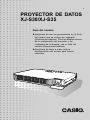 1
1
-
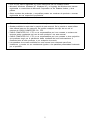 2
2
-
 3
3
-
 4
4
-
 5
5
-
 6
6
-
 7
7
-
 8
8
-
 9
9
-
 10
10
-
 11
11
-
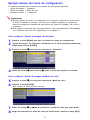 12
12
-
 13
13
-
 14
14
-
 15
15
-
 16
16
-
 17
17
-
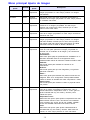 18
18
-
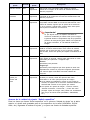 19
19
-
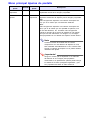 20
20
-
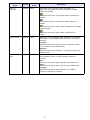 21
21
-
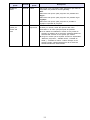 22
22
-
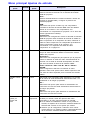 23
23
-
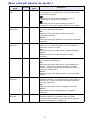 24
24
-
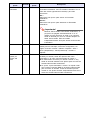 25
25
-
 26
26
-
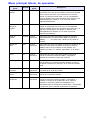 27
27
-
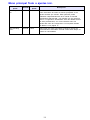 28
28
-
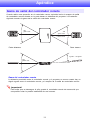 29
29
-
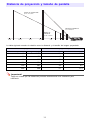 30
30
-
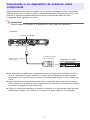 31
31
-
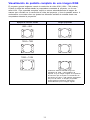 32
32
-
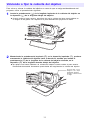 33
33
-
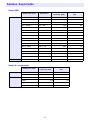 34
34
-
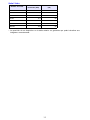 35
35
-
 36
36
Casio XJ-S30, XJ-S35 El manual del propietario
- Categoría
- Proyectores
- Tipo
- El manual del propietario
Artículos relacionados
-
Casio XJ-S43W El manual del propietario
-
Casio XJ-S33, XJ-S38, XJ-S43, XJ-S48, XJ-S53, XJ-S58, XJ-S63, XJ-S68 El manual del propietario
-
Casio XJ-S32, XJ-S37, XJ-S42, XJ-S47, XJ-S52, XJ-S57, XJ-SC210, XJ-SC215 El manual del propietario
-
Casio XJ-S31, XJ-S36, XJ-S41, XJ-S46 El manual del propietario
-
Casio XJ-S30, XJ-S35 El manual del propietario
-
Casio XJ-A130V, XJ-A135V, XJ-A140V, XJ-A145V, XJ-A150V, XJ-A155V, XJ-A230V, XJ-A235V, XJ-A240V, XJ-A245V, XJ-A250V, XJ-A255V El manual del propietario
-
Casio XJ-A130, XJ-A135, XJ-A140, XJ-A145, XJ-A230, XJ-A235, XJ-A240, XJ-A245 El manual del propietario
-
Casio XJ-H1600, XJ-H1650, XJ-H1700, XJ-H1750, XJ-ST145, XJ-ST155 El manual del propietario
-
Casio XJ-360 El manual del propietario
-
Casio XJ-M140, XJ-M145, XJ-M150, XJ-M155, XJ-M240, XJ-M245, XJ-M250, XJ-M255 (SerialNumber: B9***B) El manual del propietario